Yamaha PSR-S750, PSR-S950 REFERENCE MANUAL

Digital Workstation
Manuel de référence
Ce manuel de référence décrit des fonctions avancées du PSR-S950/S750 qui ne sont pas expliquées dans le mode d'emploi. Lisez attentivement le mode d'emploi avant de consulter ce manuel de référence.
FR

Table des matières
Chaque chapitre de ce manuel de référence correspond au chapitre correspondant du mode d'emploi.
Tableau des touches du panneau |
3 |
|
1 |
Sonorités |
5 |
|
Types de sonorités (caractéristiques)................................ |
5 |
|
Sélection de sonorités GM&XG ou autres ......................... |
7 |
|
Réglages liés aux effets..................................................... |
8 |
|
Réglages liés à la hauteur de ton .................................... |
11 |
|
Édition de sonorités (Voice Set)....................................... |
13 |
|
Édition des sonorités Organ Flutes.................................. |
18 |
2 |
Styles |
20 |
|
Sélection du type de doigté d'accord ............................... |
21 |
|
Réglages liés à la reproduction du style .......................... |
23 |
|
Réglages du point de partage.......................................... |
25 |
|
Mémorisation des réglages d'origine dans |
|
|
une présélection immédiate ............................................. |
26 |
|
Création/édition de styles (Style Creator) ........................ |
27 |
3 |
Morceaux |
43 |
|
Édition des réglages de partition musicale ...................... |
44 |
|
Édition des réglages d'affichage des paroles/du texte..... |
46 |
|
Utilisation des fonctionnalités d'accompagnement |
|
|
automatique avec la reproduction de morceaux .............. |
47 |
|
Paramètres liés à la reproduction du morceau |
|
|
(réglages Repeat et Channel et fonction Guide).............. |
48 |
|
Création/édition de morceaux (Song Creator) ................. |
52 |
4 USB Audio (Audio USB) |
68 |
|
5 |
Multi-pads |
68 |
|
Création de multi-pads (Multi Pad Creator |
|
|
(Créateur de multi-pads))................................................. |
68 |
|
Édition de multi-pads ....................................................... |
70 |
7 |
Mémoire de registration |
|
76 |
|
Édition de la mémoire de registration .............................. |
76 |
|
|
Désactivation du rappel d'éléments spécifiques |
|
|
|
(Freeze) ........................................................................... |
|
77 |
|
Appel des numéros de mémoires de registration |
|
|
|
dans l'ordre (Registration Sequence (Séquence |
|
|
|
de registration))................................................................ |
|
78 |
8 |
Microphone |
|
81 |
|
Réglage Vocal Harmony et Talk (Parler) ......................... |
81 |
|
|
Réglages du microphone (Vocal/Talk) (Chant/Parler) ..... |
82 |
|
|
Configuration des paramètres Vocal Harmony Control ..... |
85 |
|
|
Édition des types Vocal Harmony .................................... |
87 |
|
9 |
Console de mixage |
|
92 |
|
Édition des paramètres VOL/VOICE |
|
|
|
(Volume/Sonorité) ............................................................ |
|
92 |
|
Édition des paramètres FILTER....................................... |
93 |
|
|
Édition des paramètres TUNE ......................................... |
94 |
|
|
Édition des paramètres EFFECT ..................................... |
95 |
|
|
Édition des paramètres EQ.............................................. |
|
99 |
10 |
Connexions |
|
101 |
|
Réglages du sélecteur au pied/contrôleur au pied......... |
101 |
|
|
Réglages MIDI ............................................................... |
|
104 |
11 Utility |
|
110 |
|
|
CONFIG 1 ...................................................................... |
|
110 |
|
CONFIG 2 ...................................................................... |
|
112 |
|
SCREEN OUT |
(Sortie d'écran)................ |
112 |
|
MEDIA (Support)............................................................ |
|
113 |
|
OWNER (Propriétaire) ................................................... |
|
114 |
|
SYSTEM RESET ........................................................... |
|
115 |
6 Music Finder |
72 |
|
Index |
117 |
|
|
|
|
|
Création d'un groupe d'enregistrements préférés............ |
72 |
|
|
|
Édition des enregistrements ............................................ |
73 |
|
|
|
Sauvegarde des enregistrements en tant que |
|
|
|
|
fichier unique.................................................................... |
74 |
|
|
|
Utilisation du manuel PDF
•Pour atteindre rapidement les éléments et les rubriques qui vous intéressent, cliquez sur les éléments souhaités dans l'index « Signets » situé à gauche de la fenêtre de l'écran principal. (Cliquez sur l'onglet « Signets » pour ouvrir l'index si celui-ci n'est pas affiché.)
•Cliquez sur les numéros de page figurant dans le présent manuel afin d'accéder directement aux pages correspondantes.
•Sélectionnez les options « Rechercher » ou « Recherche » du menu « Edition » sous Adobe Reader puis entrez un mot-clé afin de localiser les informations connexes dans l'ensemble du document.
NOTE Les noms et les emplacements des éléments de menu peuvent varier en fonction de la version d'Adobe Reader utilisée.
•Les illustrations et les pages d'écran figurant dans ce manuel sont uniquement proposées à titre d'information et peuvent être différentes de celles de votre instrument.
•Les captures d'écran sont extraites du PSR-S950 et fournies en anglais.
•Les noms de sociétés et de produits cités dans ce manuel sont des marques commerciales ou déposées appartenant à leurs détenteurs respectifs.
2PSR-S950/S750 Manuel de référence
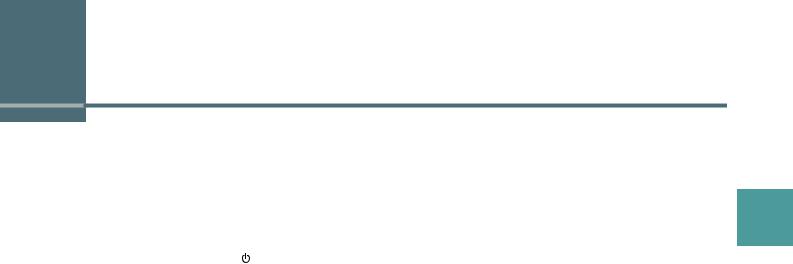
Tableau des touches du panneau
N° .....................................Ces nombres correspondent à ceux de la section « Commandes et bornes du panneau » du Mode d'emploi. Touche/Commande ......Indique la touche/le contrôleur que vous devez utiliser en premier pour utiliser ou activer la fonction correspondante. Écran................................Indique le titre de l'écran (et de l'onglet) appelé à la suite de la manipulation de la touche/du contrôleur.
Page .................................Indique le numéro de la page du Manuel de référence proposant des informations sur la touche/commande. Mode d'emploi ...............Indique le numéro du chapitre du Mode d'emploi proposant des informations sur la touche/commande.
N° |
Touche/Commande |
Écran |
|
Page |
Mode |
|||
|
d'emploi |
|||||||
|
|
|
|
|
|
|
|
|
1 |
|
Interrupteur [ ] |
Écran d'ouverture |
|
— |
Mise |
||
|
|
(Veille/Marche) |
|
|
|
|
en route |
|
2 |
|
Cadran MASTER VOLUME |
— |
|
— |
|
||
3 |
|
[DEMO] |
|
Écran Demo |
|
— |
|
|
4 |
|
[MIC SETTING/VOCAL |
Écran MIC SETTING/VOCAL HARMONY |
|
81 |
8 |
||
|
|
HARMONY] (PSR-S950) |
|
|
|
|
|
|
5 |
SONG |
[SELECT] |
|
Écran Song Selection |
|
— |
3 |
|
|
|
[SCORE] |
|
Écran SCORE |
|
44 |
|
|
|
|
[LYRICS/TEXT] |
Écran LYRICS ou TEXT |
|
46 |
|
||
|
|
[GUIDE] |
|
— |
|
50 |
|
|
|
|
[REPEAT] |
|
— |
|
— |
|
|
|
|
[EXTRA TR], [TR 2], [TR 1] |
— |
|
— |
|
||
|
|
[REC] |
|
Écran CHANNEL ON/OFF (SONG) |
|
— |
|
|
|
|
[J] (STOP) |
— |
|
— |
|
||
|
|
[F/ K] (PLAY/PAUSE) |
— |
|
— |
|
||
|
|
[G] (REW) / [H] (FF) |
SONG POSITION (contextuel) |
|
— |
|
||
6 |
STYLE |
[POP & ROCK] – [WORLD] |
Écran Style Selection (PRESET) |
|
— |
2 |
||
|
|
[EXPANSION/USER] |
Écran Style Selection (USER) |
|
— |
|
||
7 |
(TEMPO) |
[TAP TEMPO] |
— |
|
— |
2 |
||
|
|
TEMPO [-]/[+] |
TEMPO (contextuel) |
|
— |
|
||
8 |
|
TRANSPOSE [-]/[+] |
TRANSPOSE (contextuel) |
|
— |
1 |
||
9 |
|
[METRONOME] |
— |
|
— |
— |
||
) |
|
[FADE IN/OUT] |
|
|
|
— |
2 |
|
! |
STYLE |
[ACMP] |
|
— |
|
— |
2 |
|
|
CONTROL |
[OTS LINK] |
— |
|
— |
|
||
|
|
|
|
|||||
|
|
[AUTO FILL IN] |
— |
|
— |
|
||
|
|
INTRO [I] – [III] |
— |
|
— |
|
||
|
|
MAIN VARIATION [A] – [D] |
— |
|
— |
|
||
|
|
[BREAK] |
|
— |
|
— |
|
|
|
|
ENDING/rit. [I] – [III] |
— |
|
— |
|
||
|
|
[SYNC STOP] |
— |
|
— |
|
||
|
|
[SYNC START] |
— |
|
— |
|
||
|
|
[START/STOP] |
— |
|
— |
|
||
@ |
|
Molette PITCH BEND |
— |
|
— |
1 |
||
# |
|
Molette MODULATION |
— |
|
— |
1 |
||
$ |
|
Prise PHONES |
— |
|
— |
Commandes |
||
|
|
|
|
|
|
|
|
et bornes du |
|
|
|
|
|
|
|
|
panneau |
% |
|
Bouton [LCD CONTRAST] |
— |
|
— |
Mise |
||
|
|
(PSR-S750) |
|
|
|
|
en route |
|
^ |
(Commandes |
TAB [ ][ |
] |
— |
|
— |
Procédures |
|
|
|
E F |
|
|
|
|
|
|
|
liées à l'écran |
|
|
|
|
|
|
de base |
|
[A] – [J] |
|
— |
|
— |
|||
|
|
|
|
|||||
|
LCD) |
|
|
|
||||
|
[DIRECT ACCESS] |
(message) |
|
— |
|
|||
|
|
|
|
|||||
|
|
[EXIT] |
|
— |
|
— |
|
|
|
|
Touches [1 ] – [8 ] |
— |
|
— |
|
||
|
|
Cadran DATA ENTRY |
— |
|
— |
|
||
|
|
[ENTER] |
|
— |
|
— |
|
|
& |
|
[BALANCE] |
Écran BALANCE |
|
— |
2 |
||
* |
|
[MIXING CONSOLE] |
Écran MIXING CONSOLE |
VOL/VOICE |
92 |
9 |
||
|
|
|
|
|
|
FILTER |
93 |
|
|
|
|
|
|
|
TUNE |
94 |
|
|
|
|
|
|
|
EFFECT |
95 |
|
|
|
|
|
|
|
EQ |
99 |
|
|
|
|
|
|
|
|
|
|
Tableau des touches du panneau
PSR-S950/S750 Manuel de référence |
3 |
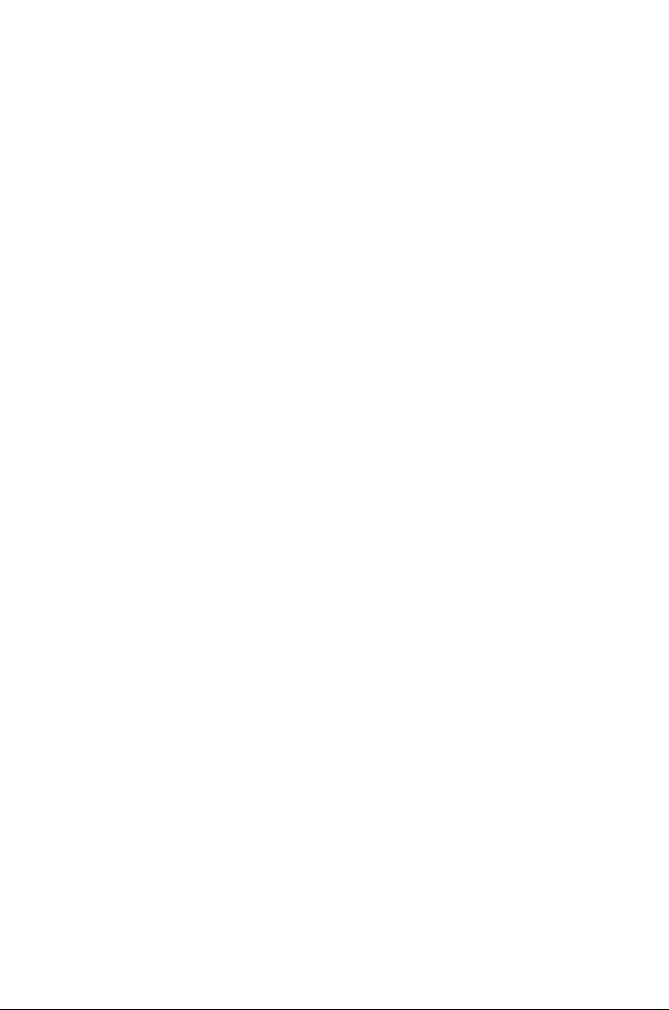
|
|
N° |
Touche/Commande |
Écran |
|
Page |
Mode |
|
|
|
|
d'emploi |
|||||
|
|
|
|
|
|
|
|
|
|
|
( |
|
[CHANNEL ON/OFF] |
Écran CHANNEL ON/OFF |
SONG |
— |
2 |
|
|
|
|
|
|
STYLE 1/2 ou 2/2 (PSR-S950) |
— |
3 |
|
|
|
|
|
|
STYLE (PSR-S750) |
|
|
|
|
A |
|
[FUNCTION] |
MASTER TUNE/SCALE TUNE |
MASTER TUNE |
11 |
— |
|
|
|
|
|
|
SCALE TUNE |
11 |
|
|
|
|
|
|
SONG SETTING |
|
48 |
|
|
|
|
|
|
STYLE SETTING/SPLIT POINT/CHORD |
STYLE SETTING |
23 |
|
|
|
|
|
|
FINGERING |
SPLIT POINT |
25 |
|
|
|
|
|
|
|
|
||
|
|
|
|
|
|
CHORD FINGERING |
21 |
|
|
|
|
|
|
CONTROLLER |
FOOT PEDAL |
101 |
|
|
|
|
|
|
|
KEYBOARD/PANEL |
8 |
|
Tableau |
|
|
|
|
|
|||
|
|
|
REGIST SEQUENCE/FREEZE/ |
REGISTRATION |
78 |
|
||
|
|
|
|
|
VOICE SET |
SEQUENCE |
|
|
|
|
|
|
|
|
FREEZE |
77 |
|
des |
|
|
|
|
VOICE SET |
13 |
|
|
|
|
|
DIGITAL REC MENU |
SONG CREATOR |
52 |
|
||
touches |
|
|
|
HARMONY/ECHO |
|
|
|
|
|
|
|
STYLE CREATOR |
9 |
|
|||
|
|
|
|
|
|
27 |
|
|
|
|
|
|
|
|
MULTI PAD CREATOR |
68 |
|
du |
|
|
|
|
|
|
|
|
|
|
|
Horloge |
Écran de sélection des |
104 |
|
||
|
|
|
|
|
|
|||
panneau |
|
|
|
|
configurations MIDI |
|
|
|
|
|
|
UTILITY |
CONFIG 1 |
110 |
|
||
|
|
|
|
|
|
|||
|
|
|
|
|
|
CONFIG 2 |
112 |
|
|
|
|
|
|
|
SCREEN OUT |
— |
|
|
|
|
|
|
|
(PSR-S950) |
|
|
|
|
|
|
|
|
MEDIA |
113 |
|
|
|
|
|
|
|
OWNER |
114 |
|
|
|
|
|
|
|
SYSTEM RESET |
115 |
|
|
|
|
|
|
EXPANSION PACK INSTALLATION |
Écran Expansion Pack |
— |
|
|
|
|
|
|
|
Selection |
|
|
|
|
B |
VOICE |
[PIANO] – |
Écran Voice Selection (PRESET) |
|
— |
1 |
|
|
|
|
[PERC. & DRUM KIT] |
|
|
|
|
|
|
|
|
[ORGAN FLUTES] |
Écran Organ Flutes VOICE SET |
FOOTAGE |
— |
|
|
|
|
|
|
|
VOLUME/ATTACK |
19 |
|
|
|
|
|
|
|
EFFECT/EQ |
19 |
|
|
|
|
|
EXPANSION/USER |
Écran Voice Selection (USER) |
|
— |
|
|
|
C |
|
[USB AUDIO PLAYER] |
Écran USB AUDIO PLAYER |
|
— |
4 |
|
|
D |
|
[USB] |
SONG, AUDIO, STYLE, VOICE, |
Écran de sélection |
— |
Procédures |
|
|
|
|
|
MULTI PAD, REGIST |
(USB) |
|
de base |
|
|
|
|
|
|
|
||
|
|
E |
VOICE |
[HARMONY/ECHO] |
— |
|
— |
1 |
|
|
|
CONTROL |
[TOUCH] |
— |
|
— |
|
|
|
|
|
|
|
|||
|
|
|
|
[SUSTAIN] |
— |
|
— |
|
|
|
|
|
[MONO] |
— |
|
— |
|
|
|
|
|
[DSP] |
— |
|
— |
|
|
|
|
|
[VARI.] |
— |
|
— |
|
|
|
F |
|
[MUSIC FINDER] |
Écran MUSIC FINDER |
ALL |
— |
6 |
|
|
|
|
|
|
FAVORITE |
72 |
— |
|
|
|
|
|
|
SEARCH 1 |
— |
6 |
|
|
|
|
|
|
SEARCH 2 |
— |
6 |
|
|
G |
PART SELECT |
[LEFT] – [RIGHT 2] |
— |
|
— |
1 |
|
|
H |
PART ON/OFF |
[LEFT HOLD] |
— |
|
— |
1 |
|
|
|
|
[LEFT] – [RIGHT 2] |
— |
|
— |
|
|
|
I |
REGISTRATION |
REGIST BANK [-]/[+] |
REGISTRATION BANK |
|
— |
7 |
|
|
|
MEMORY |
[FREEZE] |
— |
|
77 |
— |
|
|
|
|
|
||||
|
|
|
|
[MEMORY] |
Écran REGISTRATION MEMORY CONTENTS |
— |
7 |
|
|
|
|
|
[1] – [8] |
— |
|
— |
|
|
|
J |
MULTI PAD |
[SELECT] |
Écran Multi Pad Selection |
|
— |
5 |
|
|
|
CONTROL |
[1] – [4] |
— |
|
— |
|
|
|
|
|
|
|
|||
|
|
|
|
[STOP] |
— |
|
— |
|
|
|
K |
ONE TOUCH |
[1] – [4] |
— |
|
— |
2 |
|
|
|
SETTING |
|
|
|
|
|
|
|
L |
|
UPPER OCTAVE [-]/[+] |
UPPER OCTAVE (contextuel) |
|
— |
1 |
4PSR-S950/S750 Manuel de référence
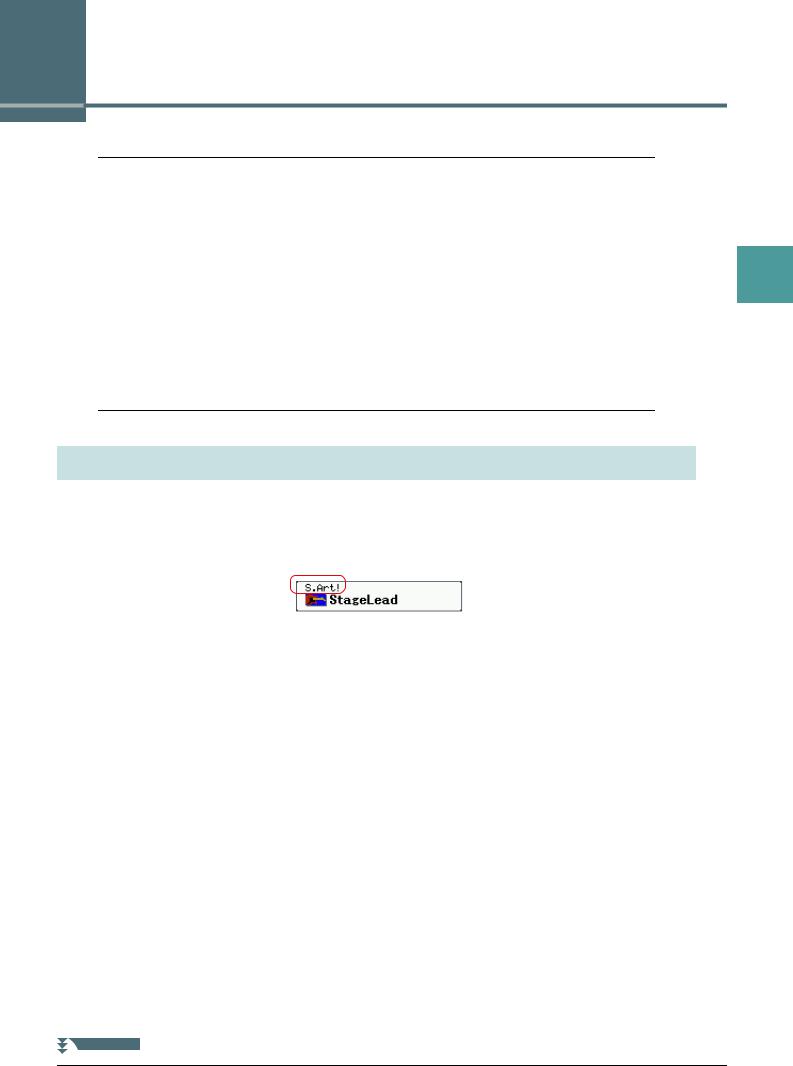
1Sonorités
Table des matières
Types de sonorités (caractéristiques) . . . . . . . . . . . . . . . . . . . . . . . . . . . . . . . . . . . . . . . . . . . . . . 5 Sélection de sonorités GM&XG ou autres . . . . . . . . . . . . . . . . . . . . . . . . . . . . . . . . . . . . . . . . . . . 7 Réglages liés aux effets . . . . . . . . . . . . . . . . . . . . . . . . . . . . . . . . . . . . . . . . . . . . . . . . . . . . . . . . . . 8
• Réglage de la sensibilité au toucher du clavier . . . . . . . . . . . . . . . . . . . . . . . . . . . . . . . . . . . . . . . 8
• Sélection du type d'harmonie/écho . . . . . . . . . . . . . . . . . . . . . . . . . . . . . . . . . . . . . . . . . . . . . . . . 9
Réglages liés à la hauteur de ton . . . . . . . . . . . . . . . . . . . . . . . . . . . . . . . . . . . . . . . . . . . . . . . . . .11
• Réglage précis de la hauteur de ton de l'ensemble de l'instrument . . . . . . . . . . . . . . . . . . . . . . . .11
• Accord de gamme . . . . . . . . . . . . . . . . . . . . . . . . . . . . . . . . . . . . . . . . . . . . . . . . . . . . . . . . . . . . .11
• Modification de l'affectation de partie aux touches TRANSPOSE . . . . . . . . . . . . . . . . . . . . . . . . .12
Édition de sonorités (Voice Set) . . . . . . . . . . . . . . . . . . . . . . . . . . . . . . . . . . . . . . . . . . . . . . . . . . 13
• Paramètres modifiables dans les écrans VOICE SET . . . . . . . . . . . . . . . . . . . . . . . . . . . . . . . . . .14
• Désactivation de la sélection automatique des jeux de sonorités (effets, etc.) . . . . . . . . . . . . . . .17
Édition des sonorités Organ Flutes . . . . . . . . . . . . . . . . . . . . . . . . . . . . . . . . . . . . . . . . . . . . . . . 18
Types de sonorités (caractéristiques)
Le type de sonorité est affiché en haut à gauche du nom de la sonorité sur l'écran Voice Selection (Sélection de sonorité). Les caractéristiques qui définissent ces sonorités et leurs avantages pour la performance sont décrits ci-dessous.
|
S.Art! |
Ces sonorités offrent de nombreux avantages grâce à des possibilités de jeu très |
|
(Super Articulation) |
importantes et à un contrôle expressif en temps réel. |
|
|
Par exemple, avec la sonorité Saxophone, si vous jouez un C (do), puis un D (ré) |
|
|
de manière très legato, vous obtiendrez un changement de note homogène, |
|
|
comme si le saxophoniste les jouait dans un même souffle. |
|
|
De même, avec la sonorité Concert Guitar, si vous jouez la note D avec force, |
|
|
celle-ci produit un son de « martèlement », sans que la corde soit à nouveau |
|
|
pincée. Selon votre style de jeu, d'autres effets sont produits, tels que des bruits |
|
|
de trille ou de souffle (sonorité Trumpet) ou de doigts (sonorité Guitar). |
|
|
Pour plus d'informations sur la meilleure façon de jouer les sonorités Super |
|
|
Articulation, appelez la fenêtre d'information (en appuyant sur la touche |
|
|
[7 ] (INFO.) dans l'écran Voice Selection). |
|
|
|
|
Live! |
Ces sonorités d'instruments acoustiques ont été échantillonnées en stéréo afin |
|
|
de reproduire un son riche et authentique, rempli d'atmosphère et d'ambiance. |
|
|
|
|
Cool! |
Ces sonorités capturent les textures dynamiques et les nuances subtiles |
|
|
des instruments électriques, grâce à une capacité de mémoire phénoménale |
|
|
et à des programmations très sophistiquées. |
|
|
|
|
Sweet! |
Ces sonorités d'instruments acoustiques bénéficient également des technologies |
|
|
de pointe de Yamaha et offrent un son extrêmement précis et naturel. |
|
|
|
PAGE SUIVANTE |
|
|
1
Sonorités
PSR-S950/S750 Manuel de référence |
5 |
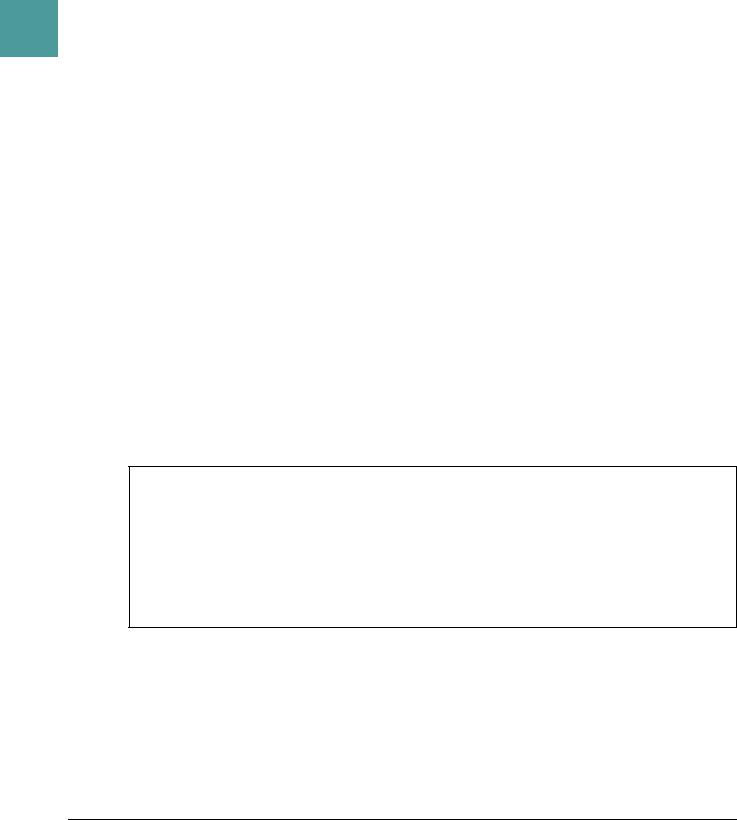
1
Sonorités
Drums |
Différents sons de batterie et de percussion sont affectés à des touches |
|
individuelles, ce qui vous permet de reproduire les sons depuis le clavier. |
|
|
SFX |
Différents sons d'effets spéciaux et de percussion sont affectés à des touches |
|
individuelles, ce qui vous permet de reproduire les sons depuis le clavier. |
|
|
Organ Flutes! |
Cette sonorité d'orgue authentique vous permet d'utiliser la fonction Voice Set |
|
(Jeu de sonorités) pour régler les différentes longueurs en pied et créer vos propres |
|
sons d'orgue originaux. Reportez-vous à la page 18 pour plus de détails. |
|
|
MegaVoice |
Ces sonorités se caractérisent par une utilisation spéciale des variations de |
|
vélocité. Les différentes plages de vélocité (qui mesurent la force de votre |
|
jeu au clavier) produisent des sons totalement différents. |
|
À titre d'exemple, une sonorité de guitare MegaVoice inclut les sons de diverses |
|
techniques de jeu. Sur les instruments traditionnels, les différentes sonorités |
|
disposant de ces sons sont rappelées via MIDI et combinées pour obtenir l'effet |
|
désiré. Avec les sonorités MegaVoice, vous pouvez désormais jouer une partie |
|
de guitare tout à fait convaincante à l'aide d'une seule sonorité, en utilisant des |
|
valeurs de vélocité particulières pour reproduire les sons voulus. En raison de |
|
leur nature complexe et des vélocités précises requises pour leur interprétation, |
|
ces sonorités ne sont pas conçues pour être reproduites au clavier. Elles sont |
|
toutefois très utiles et commodes lors de la création de données MIDI, |
|
en particulier si vous voulez éviter de recourir à différentes sonorités pour |
|
une seule partie d'instrument. |
|
Les sonorités MegaVoices sont stockées dans le dossier « StyleVoices » de |
|
l'écran Voice Selection. Pour obtenir des instructions sur la sélection des sonorités |
|
MegaVoices, reportez-vous à la section « Sélection de sonorités GM&XG |
|
ou autres » à la page 7. |
|
|
NOTE Les sonorités Super Articulation et MegaVoice sont exclusives à cet instrument et ne sont pas compatibles avec d'autres modèles d'instrument. C'est pourquoi les données de morceau ou de style créées sur cet instrument à l'aide de ces sonorités ne retentiront pas correctement sur des instruments ne disposant pas de ces deux types de sonorités.
NOTE Le son des sonorités MegaVoice et Super Articulation change en fonction d'un certain nombre de facteurs, notamment la plage de clavier, la vélocité et le toucher. Par conséquent, si vous appliquez un effet HARMONY/ECHO (Harmonie/Écho) ou modifiez le réglage de transposition ou les paramètres de réglage de sonorité, vous risquez d'obtenir un son inattendu ou indésirable.
Pour obtenir la liste des sonorités présélectionnées de cet instrument, reportez-vous à la « Liste des voix » disponible dans la Liste des données. La Liste des données est disponible dans la bibliothèque Yamaha Library en ligne.
Utilisation de MEGAEnhancer
Le MEGAEnhancer est un logiciel qui convertit les données de morceau XG/GM (Standard MIDI File) en données de morceau pouvant être reproduites sur un instrument ou un générateur de sons contenant des sonorités MegaVoices. Grâce à l'utilisation des sonorités MegaVoice sophistiquées, MEGAEnhancer confère automatiquement un son beaucoup plus réaliste et authentique aux fichiers de morceaux traditionnels comportant des parties de guitare, de basse et autres. Vous pouvez télécharger MEGAEnhancer depuis le site Web de Yamaha.
http://download.yamaha.com/
6PSR-S950/S750 Manuel de référence

Sélection de sonorités GM&XG ou autres
Cet instrument est doté de sonorités spécialement fournies pour assurer la reproduction de styles et la compatibilité XG/GM. Ces sonorités ne peuvent pas être appelées directement à partir des touches de sélection de la catégorie VOICE. Vous pouvez par contre les appeler comme décrit ci-dessous.
1Appuyez sur la touche PART SELECT (Sélection de partie) correspondant à la sonorité que vous voulez appeler.
2Appuyez sur une des touches de sélection de la catégorie VOICE (autre que les touches
[ORGAN FLUTES] (Flûtes d'orgue) et [USER/EXPANSION] (Utilisateur/Expansion)) pour appeler l'écran Voice Selection.
3Appuyez sur la touche [8 ] (UP) (Haut) pour appeler les catégories de sonorités.
 3 4
3 4
4Appuyez sur la touche [2 ] (P2) pour afficher la page 2.
5Appuyez sur la touche [A]–[J] de votre choix pour appeler l'écran Voice Selection des sonorités GM&XG, GM2, etc.
NOTE Le dossier « Legacy » (Ancien) est consultable à partir de cet écran. Il contient les sonorités de précédents claviers Yamaha (notamment le PSR-S910 et le PSR-S710) et assure la compatibilité des données avec d'autres modèles.
NOTE Le dossier « StyleVoices » (Sonorités de style) contient les sonorités MegaVoices (page 6).
6Sélectionnez la sonorité souhaitée.
1
Sonorités
PSR-S950/S750 Manuel de référence |
7 |

Réglages liés aux effets
Réglage de la sensibilité au toucher du clavier
La sensibilité au toucher détermine la manière dont le son répond à la force de votre jeu. Le type de sensibilité au toucher choisi est appliqué à toutes les sonorités.
NOTE Certaines sonorités sont spécialement conçues sans sensibilité au toucher, de manière à émuler les caractéristiques du véritable instrument (par exemple, les orgues traditionnels, qui n'ont pas de réponse au toucher).
1Appelez l'écran approprié.
1 [FUNCTION] (Fonction) [D] CONTROLLER (Contrôleur) TAB [E][F] KEYBOARD/PANEL (Clavier/Panneau)
Sonorités |
2 Appuyez sur la touche [A] pour sélectionner « 1 TOUCH RESPONSE » (1 Réponse |
|
au toucher). |
||
|
2 

3
 La sensibilité au toucher est appliquée à toutes les parties cochées.
La sensibilité au toucher est appliquée à toutes les parties cochées.
3Utilisez les touches [1 ]–[7 ] pour régler la réponse au toucher.
1 TOUCH RESPONSE
|
[1 ]/ |
TOUCH |
Détermine le type de sensibilité au toucher. |
|
[2 ] |
|
HARD 2 (Fort 2) |
|
|
|
|
|
|
|
Nécessite de jouer fort pour produire un volume élevé. Idéal pour les |
|
|
|
interprètes ayant un toucher lourd. |
|
|
|
HARD 1 |
|
|
|
Requiert une puissance de frappe relativement forte pour générer un volume |
|
|
|
sonore plus élevé. |
|
|
|
MEDIUM (Moyen) |
|
|
|
Sensibilité au toucher standard. |
|
|
|
SOFT 1 (Léger 1) |
|
|
|
Produit un volume sonore élevé avec une puissance de frappe moyenne. |
|
|
|
SOFT 2 |
|
|
|
Produit un volume relativement élevé même avec un toucher de faible force. |
|
|
|
Idéal pour les interprètes ayant un toucher léger. |
|
|
|
|
|
[4 ] |
TOUCH OFF |
Détermine le niveau de volume fixe lorsque le paramètre Touch (Toucher) |
|
|
LEVEL (Niveau |
est réglé sur « OFF ». |
|
|
de désactivation |
|
|
|
du toucher) |
|
|
|
|
|
|
[5 ]– |
LEFT–RIGHT2 |
Active ou désactive le toucher pour chaque partie du clavier. |
|
[7 ] |
(Gauche–Droite 2) |
|
|
|
|
|
|
|
|
|
8PSR-S950/S750 Manuel de référence
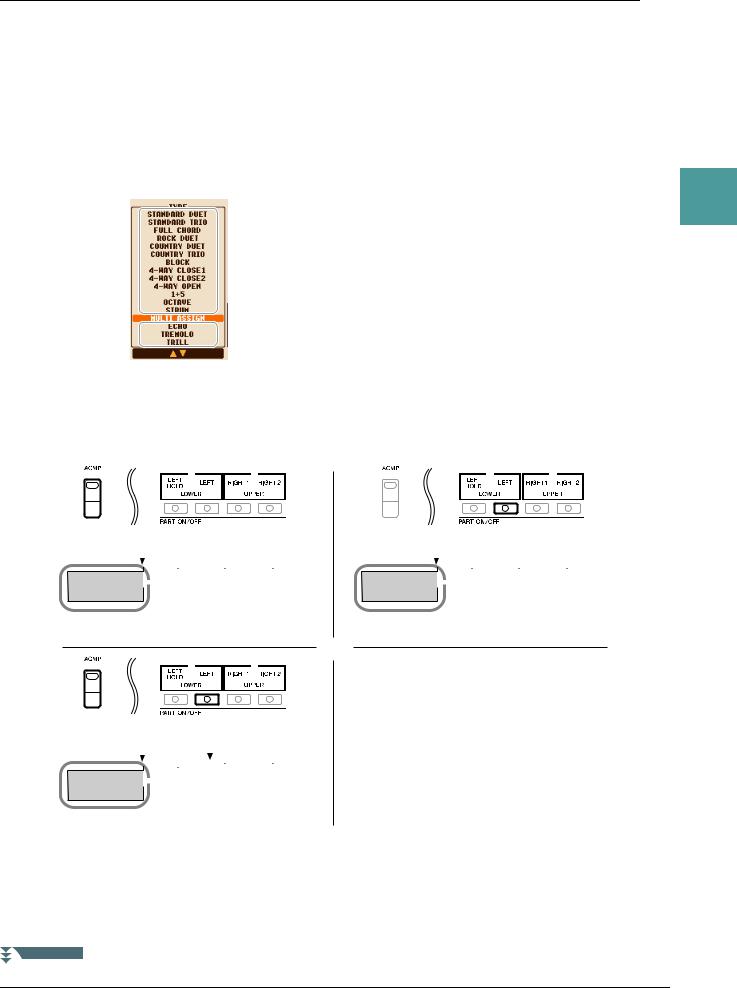
Sélection du type d'harmonie/écho
Vous pouvez sélectionner l'effet d'harmonie/écho souhaité parmi un vaste choix de types disponibles.
NOTE L'effet Harmony/Echo risque de ne pas fonctionner correctement lorsque la touche [MONO] est activée ou lorsque vous utilisez les sonorités Super Articulation.
1Activez la touche [HARMONY/ECHO] (Harmonie/Écho).
2 Appelez l'écran approprié.
[FUNCTION] [G] HARMONY/ECHO
3 Utilisez les touches [1 ]–[3 ] pour sélectionner le type d'harmonie/écho.
Les types d'harmonie/écho sont répartis en différents groupes, présentés ci-dessous, selon l'effet appliqué.
 Types d'harmonie
Types d'harmonie
 Type d'affectation multiple
Type d'affectation multiple
 Types d'écho
Types d'écho
Types d'harmonie
Cet effet d'harmonie est appliqué à la note jouée dans la section à main droite du clavier selon l'accord spécifié dans la section des accords ou à main gauche illustrée ci-dessous.
NOTE Les réglages « 1+5 » et « Octave » ne sont pas affectés par l'accord.
NOTE Pour plus de détails sur les sections, reportez-vous à la page 25.
|
|
|
|
|
|
Point de partage |
|
|
|
|
|
|
|
|
|
|
|
|
|
|
|
|
|
|
|
Point de partage |
|
|
|
|
|
|
|
|
|
|
|
|
|
|
|
|
|
|
|
|||||||||||||||||||||||
|
|
|
|
|
|
|
|
|
|
|
|
|
|
|
|
|
|
|
|
|
|
|
|
|
|
|
|
|
|
|
|
|
|
|
|
|
|
|
|
|
|
|
|
|
|
|
|
|
|
|
|
|
|
|
|
|
|
|
|
|
|
|
|
|
|
|
|
|
|
|
|
|
|
|
|
|
|
|
|
|
|
|
|
|
|
|
|
|
|
|
|
|
|
|
|
|
|
|
|
|
|
|
|
|
|
|
|
|
|
|
|
|
|
|
|
|
|
|
|
|
|
|
|
|
|
|
|
|
|
|
|
|
|
|
|
|
|
|
|
|
|
|
|
|
|
|
|
|
|
|
|
|
|
|
|
|
|
|
|
|
|
|
|
|
|
|
|
|
|
|
|
|
|
|
|
|
|
|
|
|
|
|
|
|
|
|
|
|
|
|
|
|
|
|
|
|
|
|
|
|
|
|
|
|
|
|
|
|
|
|
|
|
|
|
|
|
|
|
|
|
|
|
|
|
|
|
|
|
|
|
|
|
|
|
|
|
|
|
|
|
|
|
|
|
|
|
|
|
|
|
|
|
|
|
|
|
|
|
|
|
|
|
|
|
|
|
|
|
|
|
|
|
|
|
|
|
|
|
|
|
|
|
|
|
|
|
|
|
|
|
|
|
|
|
|
|
|
|
|
|
|
|
|
|
|
|
|
|
|
|
|
|
|
|
|
|
|
|
|
|
|
|
|
|
|
|
|
|
|
|
|
|
|
|
|
|
|
|
|
|
|
|
|
|
|
|
|
|
|
|
|
|
|
|
|
|
|
|
|
|
|
|
|
|
|
|
|
|
|
|
|
|
|
|
|
|
|
|
|
|
|
|
|
|
|
|
|
|
|
|
|
|
|
|
|
|
Section à main droite |
|
|
|
|
||||||||||||
|
|
|
|
|
|
|
|
|
|
|
|
|
|
|
|
|
|
|
|
|
|
|
|
|
|
|
|
|
|
|
|
|
|
|
|
|
|
|
|
|
|
|
|
|
|
|
|
|
|
|
|
|
|
|
|
|||||||||||||
Section des accords pour la reproduction |
|
|
|
|
|
|
|
|
|
|
|
|
|
Sonorité LEFT et section des |
|
(sonorités RIGHT 1 et 2) |
|
|
|
|
||||||||||||||||||||||||||||||||||||||||||||||||
|
|
|
|
|
|
|
|
|
|
|
|
|
|
|
|
|
|
|
|
|
|
|
|
|
|
|
|
|
|
|
|
|||||||||||||||||||||||||||||||||||||
du style et l'effet d'harmonie |
|
|
|
|
|
|
|
|
|
|
|
|
|
accords pour l'effet d'harmonie |
|
|
|
|
|
|
|
|
|
|
|
|
|
|
|
|
|
|
|
|||||||||||||||||||||||||||||||||||
|
|
|
|
|
|
|
|
|
|
|
|
|
|
|
|
|
|
|
|
|
|
|
|
|
|
|
|
|
|
|
|
|||||||||||||||||||||||||||||||||||||
|
|
Point de partage |
|
|
|
|
|
|
Point de partage |
|
|
||||||||||||||||||||||||
(pour la reproduction du style) |
(pour la sonorité) |
|
|
||||||||||||||||||||||||||||||||
|
|
|
|
|
|
|
|
|
|
|
|
|
|
|
|
|
|
|
|
|
|
|
|
|
|
|
|
|
|
|
|
|
|
|
|
|
|
|
|
|
|
|
|
|
|
|
|
|
|
|
|
|
|
|
|
|
|
|
|
|
|
|
|
|
|
|
|
|
|
|
|
|
|
|
|
|
|
|
|
|
|
|
|
|
|
|
|
|
|
|
|
|
|
|
|
|
|
|
|
|
|
|
|
|
|
|
|
|
|
|
|
|
|
|
|
|
|
|
|
|
|
|
|
|
|
|
|
|
|
|
|
|
|
|
|
|
|
|
|
|
|
|
|
|
|
|
|
|
|
|
|
|
|
|
|
|
|
|
|
|
|
|
|
|
|
|
|
|
|
|
|
|
|
|
|
|
|
|
|
|
|
|
|
|
|
|
|
|
|
|
|
|
|
|
|
|
|
|
|
|
|
|
|
|
|
|
|
|
|
|
|
|
|
|
|
|
|
|
|
|
|
|
|
|
|
|
|
|
|
|
|
|
|
|
|
|
|
|
Section à main droite |
|
|
||||||||||
|
|
|
|
|
|
|
|
|
|
|
|
|
Section à main |
|
|
|
(sonorités RIGHT 1 et 2) |
|
|
||||||||||||||||
Section des accords pour |
|
|
gauche |
|
|
|
|
|
|
|
|||||||||||||||||||||||||
|
|
|
|
|
|
|
|
|
|
|
|
|
|
|
|
|
|
|
|
||||||||||||||||
la reproduction du style |
(sonorité LEFT) |
|
|
|
|
|
|
|
|
|
|
|
|
|
|
|
|
||||||||||||||||||
|
|
|
|
|
|
|
|
|
|
|
|
|
|
|
|
||||||||||||||||||||
et l'effet d'harmonie |
|
|
|
|
|
|
|
|
|
|
|
|
|
|
|
|
|
|
|
|
|
|
|
|
|||||||||||
|
|
|
|
|
|
|
|
|
|
|
|
|
|
|
|
|
|
|
|
|
|
|
|
||||||||||||
Type d'affectation multiple
L'effet Multi Assign (Affectation multiple) affecte automatiquement les notes jouées simultanément dans la section à main droite du clavier à des parties distinctes (sonorités). Les parties [RIGHT 1] et [RIGHT 2] du clavier doivent être toutes deux activées lors de l'utilisation de l'effet Multi Assign. Les sonorités Right 1 et Right 2 sont attribuées alternativement aux notes dans l'ordre où vous les jouez.
PAGE SUIVANTE
1
Sonorités
PSR-S950/S750 Manuel de référence |
9 |
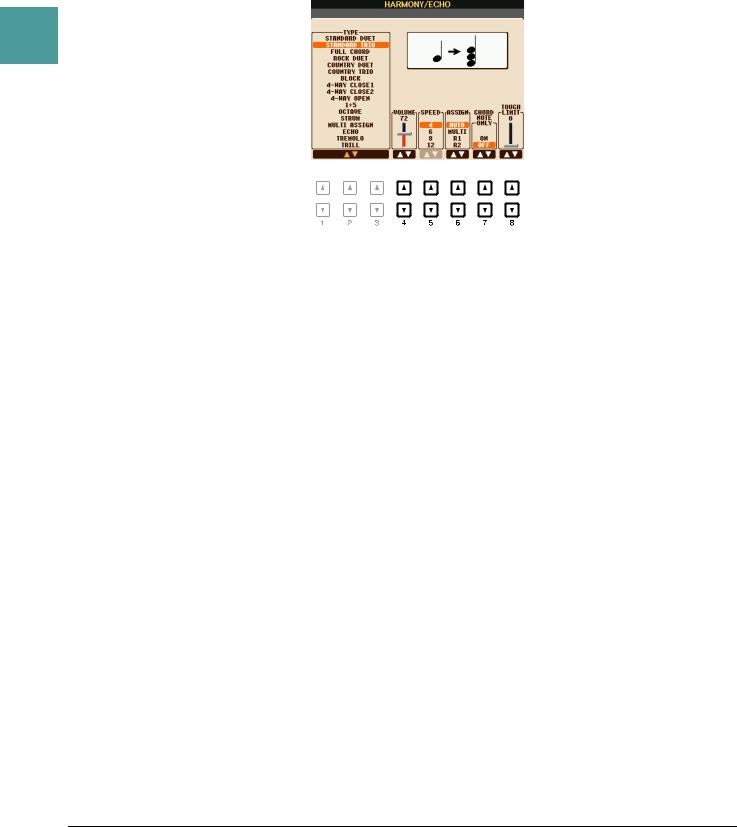
Types d'écho
L'effet Echo, Tremolo ou Trill (Trille) est appliqué à la note jouée dans la section à main droite du clavier en synchronisation avec le tempo actuellement défini, indépendamment de l'état d'activation ou de désactivation de la touche [ACMP] (Accompagnement) et de la partie LEFT (Gauche). Gardez à l'esprit que l'effet Trill est activé lorsque vous maintenez deux notes du clavier enfoncées simultanément (ou les deux dernières notes en cas de maintien de plusieurs notes) et que celles-ci sont jouées en alternance.
4Utilisez les touches [4 ]–[8 ] pour sélectionner les différents réglages d'harmonie/écho.
Les réglages disponibles varient en fonction du type d'harmonie/écho.
1
Sonorités
[4 ] |
VOLUME |
Ce paramètre est disponible pour tous les types à l'exception de « Multi |
|
|
Assign ». Il détermine le niveau du volume des notes d'harmonie/écho |
|
|
générées par l'effet Harmony/Echo. |
|
|
|
[5 ] |
SPEED (Vitesse) |
Ce paramètre n'est disponible que lorsque l'effet Echo, Tremolo ou Trill |
|
|
est sélectionné en tant que type ci-dessus. Il détermine la vitesse des effets |
|
|
d'écho, de trémolo et de trille. |
|
|
|
[6 ] |
ASSIGN |
Détermine la partie du clavier à laquelle l'effet est affecté. |
|
(Affectation) |
AUTO : Applique l'effet à la partie dont le réglage PART ON/OFF |
|
|
|
|
|
(Activation/Désactivation de partie) est activé. Lorsque les deux |
|
|
parties sont activées, la partie RIGHT 1 est prioritaire sur la partie |
|
|
RIGHT 2. |
|
|
MULTI : Lorsque les deux parties sont activées, la note jouée au clavier |
|
|
est émise par la partie RIGHT 1 et les harmonies (effet) sont divisées |
|
|
entre les parties RIGHT 1 et RIGHT 2. Lorsqu'une seule partie est |
|
|
activée, la note jouée au clavier et l'effet sont émis par cette partie. |
|
|
R1, R2 : Applique l'effet à la partie sélectionnée (RIGHT 1 ou RIGHT 2). |
|
|
NOTE Ce paramètre n'est disponible que pour le type Multi Assign. |
|
|
|
[7 ] |
CHORD |
Ce paramètre est disponible lorsqu'un des types d'harmonie est sélectionné. |
|
NOTE ONLY |
Lorsqu'il est réglé sur « ON », l'effet d'harmonie est exclusivement |
|
(Note d'accord |
appliqué à la note (jouée dans la section à main droite du clavier) qui |
|
uniquement) |
appartient à un accord interprété dans la section des accords du clavier. |
|
|
|
[8 ] |
TOUCH LIMIT |
Ce paramètre est disponible pour tous les types à l'exception de « Multi |
|
(Limite du |
Assign ». Il détermine la vélocité la plus faible à laquelle la note d'harmonie |
|
toucher) |
est émise. Cela vous permet d'appliquer l'harmonie en fonction de la force |
|
|
de votre jeu, vous permettant ainsi d'introduire des accents harmoniques |
|
|
dans la mélodie. L'effet d'harmonie est appliqué lorsque vous appuyez |
|
|
sur la touche avec force (au-delà de la valeur définie). |
|
|
|
10 PSR-S950/S750 Manuel de référence

Réglages liés à la hauteur de ton
Réglage précis de la hauteur de ton de l'ensemble de l'instrument
Vous pouvez régler avec précision la hauteur de ton de l'instrument tout entier, notamment les parties de clavier, de style et de morceau (à l'exception de la partie de clavier jouée par les sonorités Drum Kit ou SFX Kit et de la reproduction audio) – une fonction utile lorsque vous utilisez le PSR-S950/S750 en association avec d'autres instruments ou avec un CD musical.
1Appelez l'écran approprié.
[FUNCTION] [A] MASTER TUNE/SCALE TUNE (Accord général/Accord de gamme) TAB [E][F] MASTER TUNE
2Utilisez les touches [4 ]/[5 ] pour régler l'accordage par pas de 0,2 Hz.
Appuyez simultanément sur les touches [] et [] (de 4 et 5) pour réinitialiser le réglage sur sa valeur d'usine (440,0 Hz).
Accord de gamme
Cette fonction permet de sélectionner des accords de gamme personnalisés spécifiques à des périodes historiques ou à des genres musicaux déterminés.
1Appelez l'écran approprié.
[FUNCTION] [A] MASTER TUNE/SCALE TUNE TAB [E][F] SCALE TUNE
2Utilisez les touches [A]/[B] pour sélectionner la gamme de votre choix.
L'accordage de chaque note de la gamme actuellement sélectionnée est indiqué.
Types de gamme présélectionnés
|
EQUAL |
La plage de hauteur de ton de chaque octave est divisée de façon égale en douze |
|
(Gamme classique) |
parties, les demi-pas étant uniformément espacés au niveau de la hauteur de ton. |
|
|
Il s'agit de l'accord le plus fréquemment utilisé en musique aujourd'hui. |
|
|
|
|
PURE MAJOR |
Ces accords préservent les intervalles mathématiques purs de chaque gamme, |
|
(Majeure pure), |
en particulier les accords parfaits (fondamentale, tierce, quinte). Ce phénomène |
|
PURE MINOR |
est nettement perceptible dans les harmonies vocales réelles, telles que les chœurs |
|
(Mineure pure) |
et les chants a cappella. |
|
|
|
|
PYTHAGOREAN |
Cette gamme a été inventée par le célèbre philosophe grec et se base sur une série de |
|
(Pythagore) |
quintes parfaites qui sont regroupées en une seule octave. La tierce de cet accordage |
|
|
est légèrement instable mais la quarte et la quinte sont splendides et adaptées à certaines |
|
|
voix principales. |
|
|
|
|
MEAN-TONE |
Cette gamme a été créée pour améliorer la gamme de Pythagore grâce à un accord |
|
(Tempérament |
plus précis de l'intervalle de la tierce majeure. Elle a été largement utilisée entre |
|
moyen) |
les 16ème et 18ème siècles, notamment par Handel. |
|
|
|
|
WERCKMEISTER, |
Cette gamme composite combine les systèmes de Werckmeister et de Kirnberger, |
|
KIRNBERGER |
qui constituaient eux-mêmes des améliorations apportées respectivement aux gammes |
|
|
de tempérament moyen et de Pythagore. Cette gamme se distingue principalement par |
|
|
le fait que chacune de ses clés est dotée d'un caractère unique. Son usage était très |
|
|
répandu du temps de Bach et de Beethoven et de nos jours encore, elle est souvent |
|
|
utilisée pour jouer de la musique d'époque au clavecin. |
|
|
|
|
ARABIC1 (Arabe 1), |
Ces accords servent à jouer de la musique arabe. |
|
ARABIC2 |
|
|
|
|
PAGE SUIVANTE |
|
|
1
Sonorités
PSR-S950/S750 Manuel de référence |
11 |
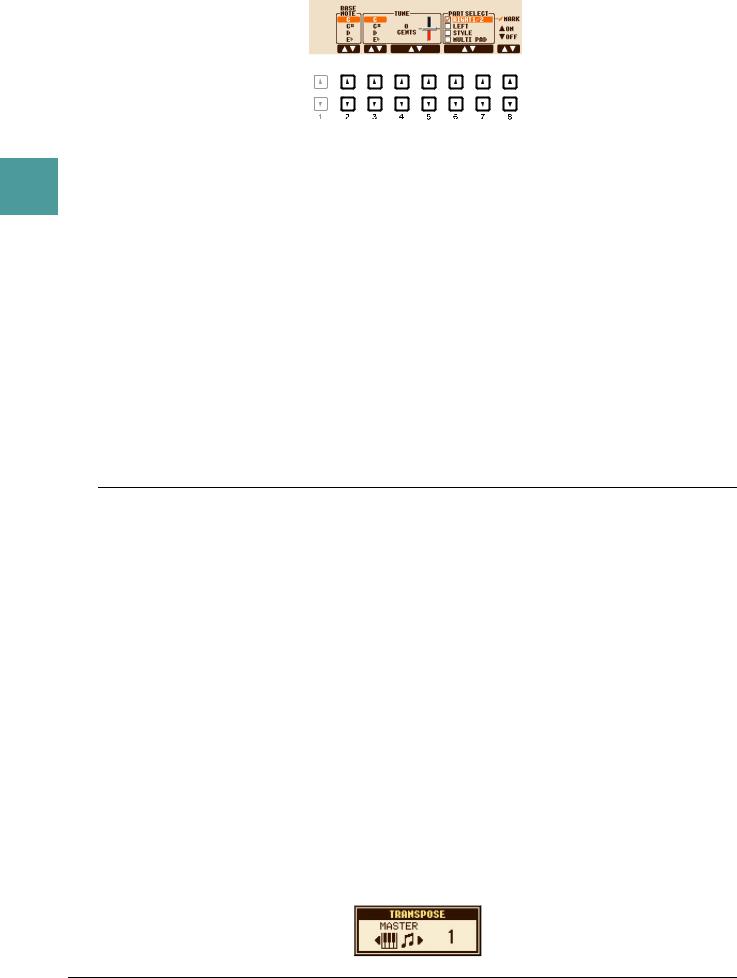
3Modifiez les réglages suivants selon les besoins.
1
Sonorités
[2 ] |
BASE NOTE |
Détermine la note fondamentale de chaque gamme. Lorsque la note |
|
|
(Note fondamentale) |
fondamentale est modifiée, la hauteur de ton du clavier est transposée. |
|
|
|
La relation de hauteur de ton d'origine entre les notes est toutefois |
|
|
|
maintenue. |
|
|
|
|
|
[3 ]– |
TUNE (Accordage) |
Sélectionnez la note que vous souhaitez accorder à l'aide des touches |
|
[5 ] |
|
[3 ], puis réglez-la par paliers de centièmes de ton avec les touches |
|
|
|
[4 ]/[5 ]. |
|
|
|
NOTE Dans la terminologique musicale, un « centième » représente 1/100e de demi-ton. |
|
|
|
(100 centièmes correspondent à un demi-ton.) |
|
|
|
|
|
[6 ]/ |
PART SELECT |
Sélectionnez la partie à laquelle vous souhaitez appliquer le réglage |
|
[7 ] |
(Sélection de partie) |
Scale Tune à l'aide des touches [6 ]/[7 ]. Appuyez ensuite sur |
|
|
|
la touche [8 ] pour cocher (sélectionner) un élément, ou sur la touche |
|
[8 ] |
MARK ON/OFF |
||
[8 ] pour le désélectionner. |
|||
|
(Cocher/Décocher) |
||
|
|
||
|
|
|
NOTE Pour enregistrer les réglages d'accord de gamme dans la mémoire de registration, prenez soin de cocher l'élément SCALE (Gamme) dans l'écran REGISTRATION MEMORY CONTENTS (Contenu de la mémoire de registration).
Modification de l'affectation de partie aux touches TRANSPOSE
Vous pouvez déterminer les parties auxquelles vous souhaitez appliquer les touches TRANSPOSE [-]/[+] (Transposition).
1Appelez l'écran approprié.
[FUNCTION] [D] CONTROLLER (Contrôleur) TAB [E][F] KEYBOARD/PANEL (Clavier/Panneau)
2Utilisez la touche [B] pour sélectionner « 3 TRANSPOSE ASSIGN » (Affecter la transposition).
3Appuyez sur les touches [4 ]/[5 ] pour sélectionner l'affectation de partie souhaitée.
KEYBOARD |
Les touches TRANSPOSE [-]/[+] affectent la hauteur de ton des sonorités jouées |
|
au clavier, la reproduction du style (contrôlée par la performance dans la section des |
|
accords du clavier) et la reproduction du multi-pad (lorsque la fonction Chord Match |
|
(Correspondance d'accords) est activée et que les accords de la main gauche sont |
|
indiqués). Elles n'affectent par contre pas la reproduction du morceau. |
|
|
SONG |
Les touches TRANSPOSE [-]/[+] affectent uniquement la hauteur de son de la reproduction |
(Morceau) |
du morceau. |
|
|
MASTER |
Les touches TRANSPOSE [-]/[+] affectent la hauteur de ton d'ensemble de l'instrument, |
(Principal) |
à l'exception de la reproduction audio. |
|
|
Vous pouvez vérifier l'affectation dans la fenêtre déroulante appelée via les touches TRANSPOSE [-]/[+].
12 PSR-S950/S750 Manuel de référence
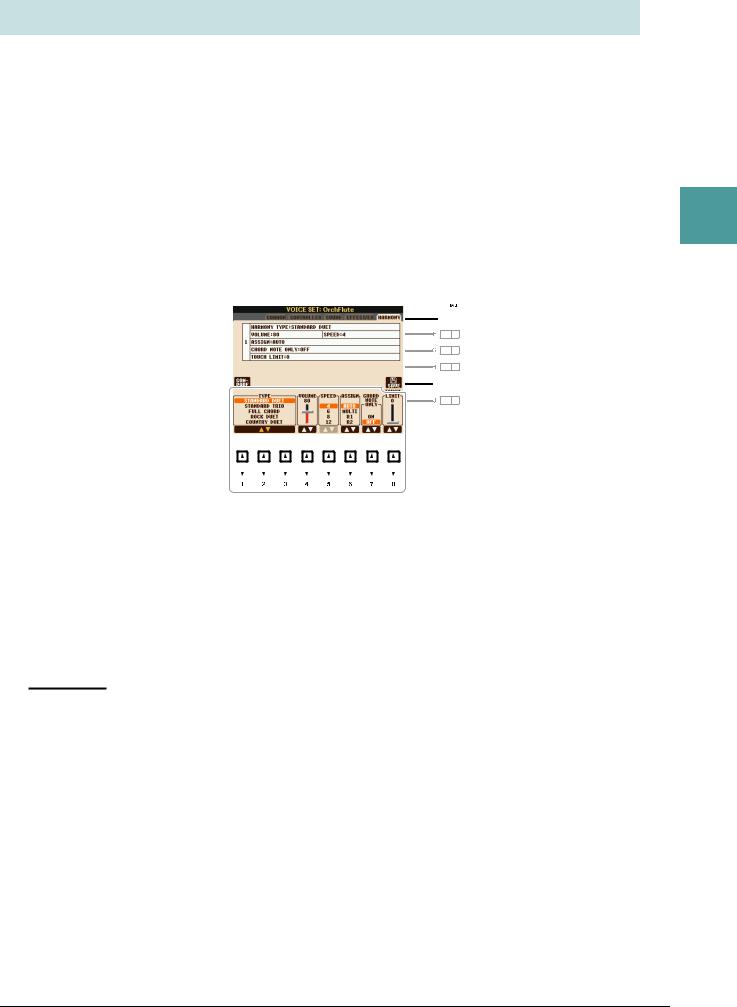
Édition de sonorités (Voice Set)
La fonction Voice Set vous permet de créer vos propres sonorités en modifiant certains paramètres des sonorités existantes. Une fois la sonorité créée, vous pouvez l'enregistrer sous forme de fichier dans la mémoire interne (User) ou sur une mémoire flash USB en vue de la rappeler ultérieurement.
1Sélectionnez la sonorité souhaitée (autre qu'une sonorité Organ Flutes).
La méthode d'édition des sonorités Organ Flutes est différente de celle décrite ici. Pour obtenir des instructions sur l'édition des sonorités Organ Flutes, reportez-vous à la page 18.
2Appuyez sur la touche [6 ] (VOICE SET) pour appeler l'écran VOICE SET.
3Utilisez les touches TAB [E][F] pour appeler la page de réglage appropriée.
Pour obtenir des informations sur les paramètres disponibles dans les différentes pages, reportez-vous à la section « Paramètres modifiables dans les écrans VOICE SET » à la page 14.
 3
3
 5
5








 4
4
4Utilisez les touches [A]/[B] selon les besoins pour sélectionner l'élément (le paramètre) à éditer et modifiez la sonorité souhaitée à l'aide des touches [1 ]–[8 ].
Appuyez sur la touche [D] (COMPARE) (Comparer) pour comparer le son de la sonorité éditée avec la sonorité d'origine non modifiée.
5Appuyez sur la touche [I] (SAVE) (Enregistrer) pour sauvegarder la sonorité éditée.
Pour plus de détails sur l'opération de sauvegarde, reportez-vous à la section Procédures de base du Mode d'emploi.
AVIS
Les réglages seront perdus si vous sélectionnez une nouvelle sonorité ou si vous mettez l'instrument hors tension sans avoir exécuté l'opération de sauvegarde.
1
Sonorités
PSR-S950/S750 Manuel de référence |
13 |

Paramètres modifiables dans les écrans VOICE SET
Les paramètres Voice Set sont répartis sur cinq pages différentes. Les paramètres des différentes pages sont décrits ci-dessous.
NOTE Les paramètres disponibles varient en fonction de la sonorité sélectionnée.
Page COMMON (Commun)
1
Sonorités
[1 ] |
VOLUME |
Règle le volume de la sonorité en cours d'édition. |
|
|
|
|
|
[2 ]/ |
TOUCH SENSE |
Règle la sensibilité au toucher (sensibilité à la vélocité) ou la réponse |
|
[3 ] |
(Sensibilité |
du volume à la force de votre jeu. |
|
|
au toucher) |
TOUCH SENSE DEPTH (Profondeur |
TOUCH SENSE OFFSET (Décalage |
|
|
||
|
|
de sensibilité au toucher) |
de sensibilité au toucher) |
|
|
Modifie la courbe de vélocité en fonction du |
Modifie la courbe de vélocité en fonction du |
|
|
paramètre VelDepth (Profondeur de vélocité) |
paramètre VelOffset (Décalage de vélocité) |
|
|
lorsque le paramètre Offset (Décalage) |
lorsque le paramètre Depth (Profondeur) |
|
|
est réglé sur 64. |
est réglé sur 64. |
|
|
Vélocité réelle pour |
Vélocité réelle pour |
|
|
le générateur de sons |
le générateur de sons |
|
|
|
Décalage = 96 (+64) |
|
|
Profondeur = |
|
|
Décalage = 127 (+127) |
127 |
127 (double) |
127 |
|
|
|
Profondeur = |
|
|
Décalage = 64 (normal) |
|
64 (normale) |
|
|
|
64 |
|
64 |
|
|
|
Profondeur = |
Varie en |
|
|
|
fonction |
|
Décalage = 32 (-64) |
|
|
32 (moitié) |
|
|
|
|
|
|
|
|
|
Profondeur = 0 |
|
|
|
0 |
127 |
0 |
64 |
127 |
64 |
Varie en |
|||
|
Vélocité reçue |
|
Vélocité reçue |
|
|
fonction |
|
||
|
(Vitesse réelle de |
|
|
(Vitesse réelle d'activation |
|
la touche activée) |
|
|
de la touche) |
|
|
|
|
Décalage = 0 (-127) |
DEPTH
|
|
Détermine la sensibilité à la vélocité ou le niveau de variation de la sonorité |
|
|
en réponse à la force de votre jeu (vélocité). |
|
|
OFFSET |
|
|
Détermine la valeur de l'ajustement des vélocités reçues pour obtenir |
|
|
l'effet de vélocité réel. |
|
|
|
[4 ]/ |
PART OCTAVE |
Déplace la plage d'octave de la sonorité éditée de plusieurs octaves vers |
[5 ] |
(Octave de partie) |
le haut ou le bas. Lorsque la sonorité éditée est utilisée en tant que partie |
|
|
RIGHT 1 ou 2, le paramètre R1/R2 est disponible. Lorsque la sonorité |
|
|
éditée est utilisée en tant que partie LEFT, le paramètre LEFT est disponible. |
|
|
|
[6 ] |
MONO/POLY |
Détermine si la sonorité éditée est reproduite en mode monophonique |
|
|
ou polyphonique. Ce réglage peut également être effectué via la touche |
|
|
VOICE CONTROL [MONO] (Commande de sonorité (Mono)) du panneau. |
|
|
|
[7 ] |
PORTAMENTO |
Détermine la durée de transition de la hauteur de ton lorsque la sonorité |
|
TIME (Temps |
éditée est réglée sur MONO ci-dessus. |
|
de portamento) |
NOTE La fonction Portamento sert à créer une transition de hauteur en douceur entre la première note jouée |
|
|
au clavier et la suivante.
14 PSR-S950/S750 Manuel de référence
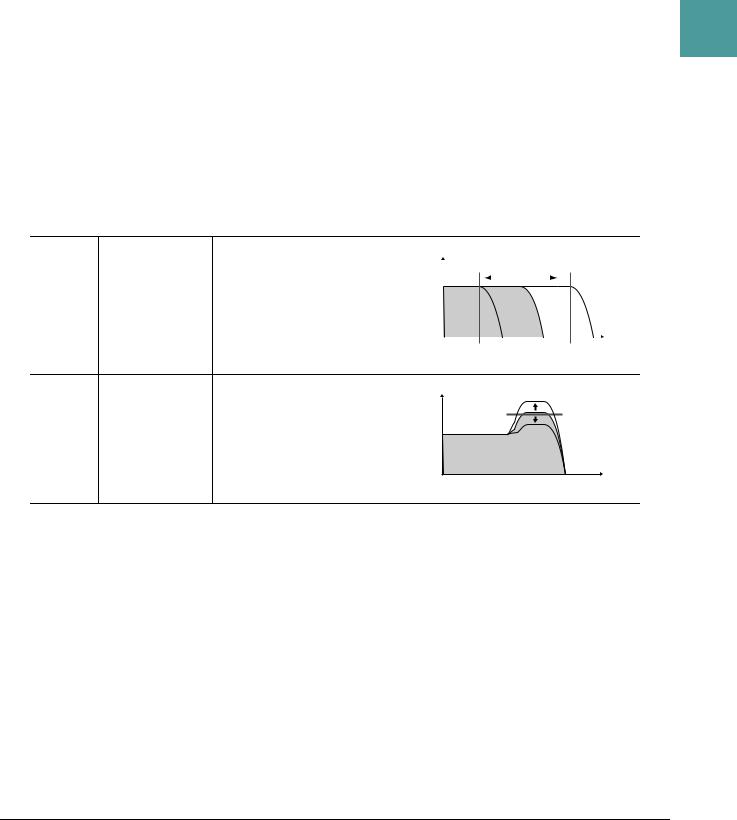
Page CONTROLLER
MODULATION
La molette MODULATION permet de varier les paramètres ci-dessous, ainsi que la hauteur de ton (vibrato). Vous pouvez régler ici l'impact de la molette MODULATION sur chacun des paramètres suivants.
[2 ] |
FILTER (Filtre) |
Détermine l'impact de la molette MODULATION sur la fréquence de |
|
|
coupure du filtre. Reportez-vous ci-dessous pour plus de détails sur le filtre. |
|
|
|
[3 ] |
AMPLITUDE |
Détermine l'impact de la molette MODULATION sur l'amplitude (volume). |
|
|
|
[5 ] |
LFO PMOD |
Détermine l'impact de la molette MODULATION sur la hauteur de ton |
|
(Mod. hauteur |
ou l'effet de vibrato. |
|
de ton OBF) |
|
|
|
|
[6 ] |
LFO FMOD |
Détermine l'impact de la molette de MODULATION sur le filtre |
|
(Mod. filtre OBF) |
ou l'effet de wah. |
|
|
|
[7 ] |
LFO AMOD |
Détermine l'impact de la molette MODULATION sur l'amplitude |
|
(Mod. ampl. OBF) |
ou l'effet de trémolo. |
|
|
|
Page SOUND (Son)
FILTER
Le filtre est un processeur qui modifie le timbre ou le ton d'un son en bloquant ou en autorisant le passage d'une plage de fréquences spécifique. Ces paramètres déterminent le timbre général du son en augmentant ou diminuant une bande de fréquence particulière. Non seulement les filtres servent à éclaircir ou adoucir le son, mais ils peuvent également être utilisés pour produire des effets électroniques de type synthétiseur.
[1 ] |
BRIGHT |
Détermine la fréquence de coupure |
Volume |
|
|
|
|
|||||
|
(Brightness) |
ou la plage de fréquences effective |
|
|
Fréquence de coupure |
|
|
|||||
|
|
|
|
|||||||||
|
(Clarté) |
du filtre (reportez-vous au schéma). |
|
|
|
|
|
|
|
|
|
|
|
|
|
|
|
|
|
|
|
|
|
||
|
|
Plus les valeurs sont élevées, plus |
|
|
|
|
|
|
|
|
|
|
|
|
le son est clair. |
|
|
|
|
|
|
|
|
|
|
|
|
|
|
|
|
|
|
|
|
|
|
|
|
|
|
|
|
|
|
|
|
|
|
|
|
|
|
|
|
|
|
|
|
|
|
|
Fréquence |
|
|
|
|
Ces fréquences « passent » |
Plage |
(hauteur de ton) |
|||||||
|
|
|
au travers du filtre. |
de coupure |
||||||||
|
|
|
|
|
||||||||
[2 ] |
HARMO. |
Détermine l'emphase accordée à la |
Volume |
|
(Harmonic |
fréquence de coupure (résonance), |
Résonance |
|
Content) |
réglée à l'aide du paramètre BRIGHT. |
|
|
|
||
|
(Contenu |
ci-dessus (reportez-vous au schéma). |
|
|
harmonique) |
Plus les valeurs sont élevées, |
|
|
|
plus l'effet est prononcé. |
Fréquence |
|
|
|
|
|
|
|
(hauteur de ton) |
1
Sonorités
PSR-S950/S750 Manuel de référence |
15 |
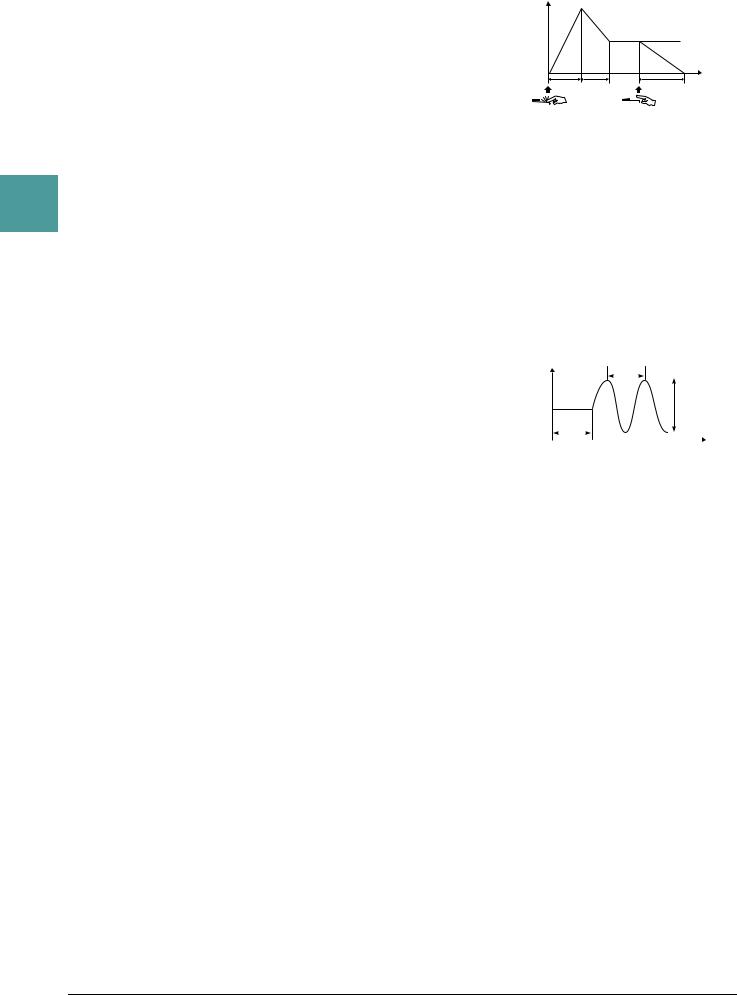
EG
Les réglages EG (Envelope Generator) (Générateur d'enveloppe) déterminent la manière dont le niveau du son évolue dans le temps. Cela vous permet de reproduire bon nombre de caractéristiques sonores liées aux véritables instruments acoustiques, comme l'attaque rapide et la chute des sons de percussion ou le long relâchement des sons de piano maintenus.
Niveau |
|
|
|
|
|
|
Niveau |
|
|
|
de maintien |
ATTACK |
DECAY |
RELEASE |
Temps |
|
Touche activée |
Touche désactivée |
1
Sonorités
[3 ] |
ATTACK |
Détermine la vitesse à laquelle le son atteint son niveau maximum une |
|||
|
(Attaque) |
fois que vous avez appuyé sur une touche. Plus la valeur est faible, plus |
|||
|
|
l'attaque est rapide. |
|
|
|
|
|
|
|
|
|
[4 ] |
DECAY (Chute) |
Détermine la vitesse à laquelle le son atteint son niveau de maintien |
|||
|
|
(niveau légèrement inférieur au niveau maximum). Plus la valeur est faible, |
|||
|
|
plus la chute est rapide. |
|
|
|
|
|
|
|
|
|
[5 ] |
RELES. |
Détermine la vitesse à laquelle le son décline jusqu'à se taire complètement |
|||
|
(Release) |
une fois que vous avez relâché la touche. Plus la valeur est faible, |
|||
|
(Relâchement) |
plus la chute est rapide. |
|
|
|
|
|
|
|
|
|
VIBRATO |
|
|
Hauteur de ton |
||
Le vibrato est un effet sonore de vibration obtenu en modulant |
|
SPEED |
|||
|
|
|
|||
|
|
|
|||
régulièrement la hauteur de ton de la sonorité. |
|
|
|
||
|
|
|
|
|
DEPTH |
|
|
|
|
DELAY |
||
|
|
|
|
|
|
|
|
|
|
|
|
|
|
|
|
|
|
|
Temps |
|
|
|
|
|
|
|
|
[6 ] |
DEPTH |
Définit l'intensité de l'effet de vibrato. Plus les réglages sont élevés, |
||||
|
|
plus le vibrato est prononcé. |
||||
|
|
|
|
|
|
|
[7 ] |
SPEED (Vitesse) |
Détermine la vitesse de l'effet de vibrato. |
||||
|
|
|
|
|
|
|
[8 ] |
DELAY (Retard) |
Détermine le temps qui s'écoule entre le moment où vous appuyez |
||||
|
|
sur la touche et le début de l'effet de vibrato. Des réglages plus élevés |
||||
|
|
retardent davantage le début de l'effet vibrato. |
||||
|
|
|
|
|
|
|
Page EFFECT/EQ (Effet/Égaliseur)
1 REVERB DEPTH (Profondeur de réverbération)/CHORUS DEPTH (Profondeur de chœur)/ DSP DEPTH (Profondeur de DSP)/PANEL SUSTAIN (Maintien du panneau)
[1 ]/ |
REVERB |
Règle la profondeur de la réverbération. |
[2 ] |
DEPTH |
|
|
|
|
[3 ]/ |
CHORUS |
Règle la profondeur du chœur. |
[4 ] |
DEPTH |
|
|
|
|
[5 ] |
DSP ON/OFF |
Détermine si l'effet DSP est activé ou désactivé. |
|
(Activation/ |
Ce réglage peut également être effectué via la touche VOICE CONTROL |
|
désactivation |
[DSP] du panneau. |
|
du DSP) |
|
|
|
|
[6 ] |
DSP DEPTH |
Règle la profondeur de l'effet DSP. |
|
|
Si vous souhaitez sélectionner à nouveau le type d'effet DSP, vous pourrez |
|
|
le faire via le menu « 2 DSP » décrit à la page 17. |
|
|
|
[7 ] |
PANEL |
Détermine le niveau de maintien appliqué à la sonorité éditée lorsque |
|
SUSTAIN |
la touche VOICE CONTROL [SUSTAIN] du panneau est activée. |
|
|
|
16 PSR-S950/S750 Manuel de référence
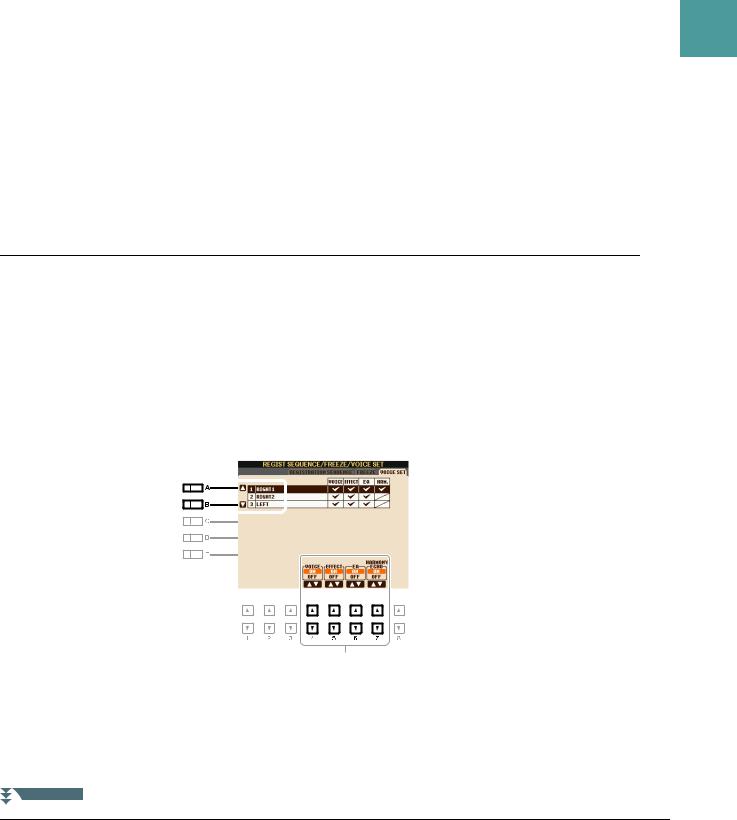
2 DSP
[1 ]– |
DSP TYPE |
Sélectionne la catégorie et le type d'effet DSP. Choisissez d'abord la catégorie, |
[4 ] |
(Type de DSP) |
puis le type. |
|
|
|
[5 ]– |
VARIATION |
Chaque type de DSP dispose de deux variations. Vous pouvez modifier ici l'état |
[8 ] |
|
d'activation/de désactivation, ainsi que la valeur du paramètre VARIATION. |
|
|
|
[5 ] |
ON/OFF |
Active ou désactive la variation de l'effet DSP correspondant à la sonorité |
|
(Activation/ |
sélectionnée. Ce réglage peut également être effectué via la touche [DSP VARI.] |
|
Désactivation) |
(Variation du DSP) de la section VOICE CONTROL du panneau. |
|
|
(Cette touche n'est opérationnelle que lorsque la touche [DSP] est activée.) |
|
|
|
|
PARAMETER |
Affiche le paramètre de variation. (Celui-ci varie en fonction du type d'effet |
|
(Paramètre) |
et ne peut pas être changé.) |
|
|
|
[6 ] |
VALUE |
Règle la valeur du paramètre de variation de l'effet DSP. |
–[8 ] |
(Valeur) |
|
|
|
|
3 EQ
Détermine la fréquence et le gain des bandes Low (Basse) et High (Haute) de l'égaliseur. Pour plus d'informations sur l'égaliseur, reportez-vous à la page 99.
Page HARMONY
Identique à l'écran [FUNCTION] [G] HARMONY/ECHO. Reportez-vous à la section « Sélection du type d'harmonie/écho » à la page 9.
Désactivation de la sélection automatique des jeux de sonorités (effets, etc.)
Chaque sonorité est liée à ses réglages de paramètre VOICE SET par défaut. En général, ces réglages sont appelés automatiquement lorsqu'une sonorité est sélectionnée. Vous pouvez toutefois désactiver cette fonction en exécutant l'opération décrite ci-dessous dans l'écran correspondant. Par exemple, si vous souhaitez modifier la sonorité mais conserver le même effet d'harmonie, réglez le paramètre HARMONY/ECHO sur OFF (dans l'écran décrit ci-dessous).
1Appelez l'écran approprié.
[FUNCTION] [E] REGIST SEQUENCE/FREEZE/VOICE SET (Séquence de registration/Gel/ Jeu de sonorités) TAB [E][F] VOICE SET
2Utilisez les touches [A]/[B] pour sélectionner une partie du clavier.
2 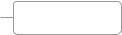
3
3Utilisez les touches [4 ]–[7 ] pour activer ou désactiver chacun des éléments de la partie sélectionnée.
Lorsque cette touche est activée, les réglages de paramètres correspondants sont automatiquement appelés lorsque vous sélectionnez une sonorité. Pour plus d'informations sur les paramètres associés à chaque élément, reportez-vous ci-après.
PAGE SUIVANTE
1
Sonorités
PSR-S950/S750 Manuel de référence |
17 |
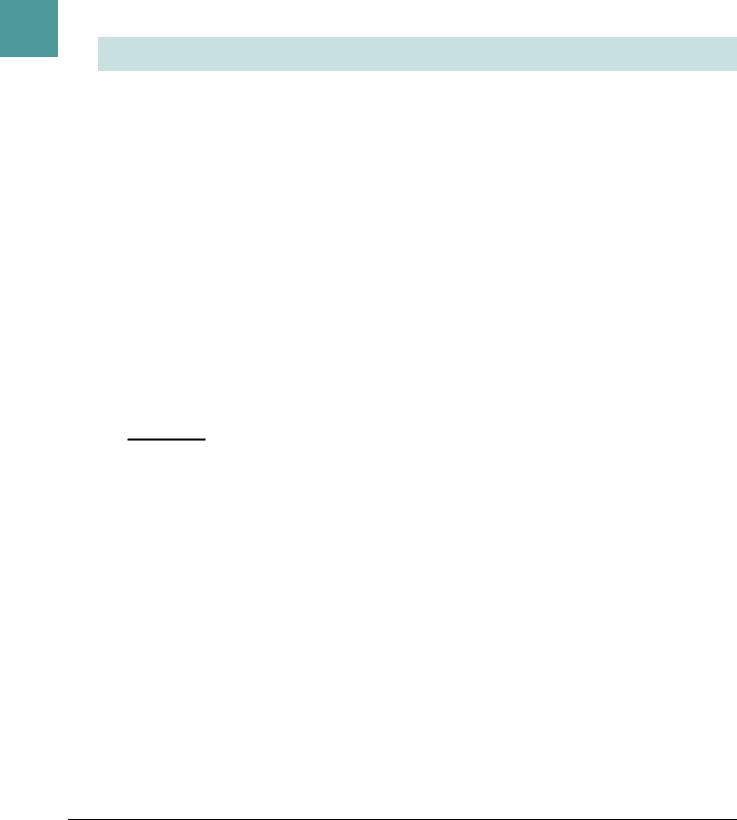
1
Sonorités
[4 ] |
VOICE |
Correspond aux réglages de paramètres des pages COMMON, CONTROLLER |
|
|
et SOUND. |
|
|
|
[5 ] |
EFFECT |
Correspond aux réglages de paramètres de 1 et 2 de la page EFFECT/EQ. |
|
|
|
[6 ] |
EQ |
Correspond aux réglages de paramètres de 3 de la page EFFECT/EQ. |
|
|
|
[7 ] |
HARMONY/ |
Correspond à la page HARMONY. |
|
ECHO |
|
|
|
|
Édition des sonorités Organ Flutes
Les sonorités Organ Flutes peuvent être modifiées par le réglage des leviers de longueurs en pied, l'ajout d'un son d'attaque, l'application d'effets et d'égalisation, etc.
1Sélectionnez la sonorité Organ Flutes souhaitée.
1-1 Appuyez sur la touche [ORGAN FLUTES].
1-2 Appuyez sur la touche [I] (PRESET) pour ouvrir l'écran Voice Selection.
1-3 Appuyez sur une des touches [A]–[J] pour sélectionner la sonorité de votre choix.
2Appuyez sur la touche [6 ] (FOOTAGE) (Longueur en pieds) pour appeler l'écran
VOICE SET.
3Utilisez les touches TAB [E][F] pour appeler la page de réglage appropriée
(FOOTAGE, VOLUME/ATTACK ou EFFECT/EQ).
Pour obtenir des informations sur les paramètres disponibles sur chaque page, reportez-vous aux pages 18–19.
4Enregistrez la sonorité éditée.
AVIS
Les réglages seront perdus si vous sélectionnez une nouvelle sonorité ou si vous mettez l'instrument hors tension sans avoir exécuté l'opération de sauvegarde.
4-1 Appuyez sur la touche [I] (PRESET).
4-2 Sélectionnez la page (USER ou USB) sur laquelle vous souhaitez sauvegarder les données à l'aide des touches TAB [E][F].
4-3 Appuyez sur la touche [6 ] (SAVE).
Pour plus de détails sur l'opération de sauvegarde, reportez-vous à la section Procédures de base du Mode d'emploi.
Page FOOTAGE
Reportez-vous au chapitre 1 du Mode d'emploi.
18 PSR-S950/S750 Manuel de référence
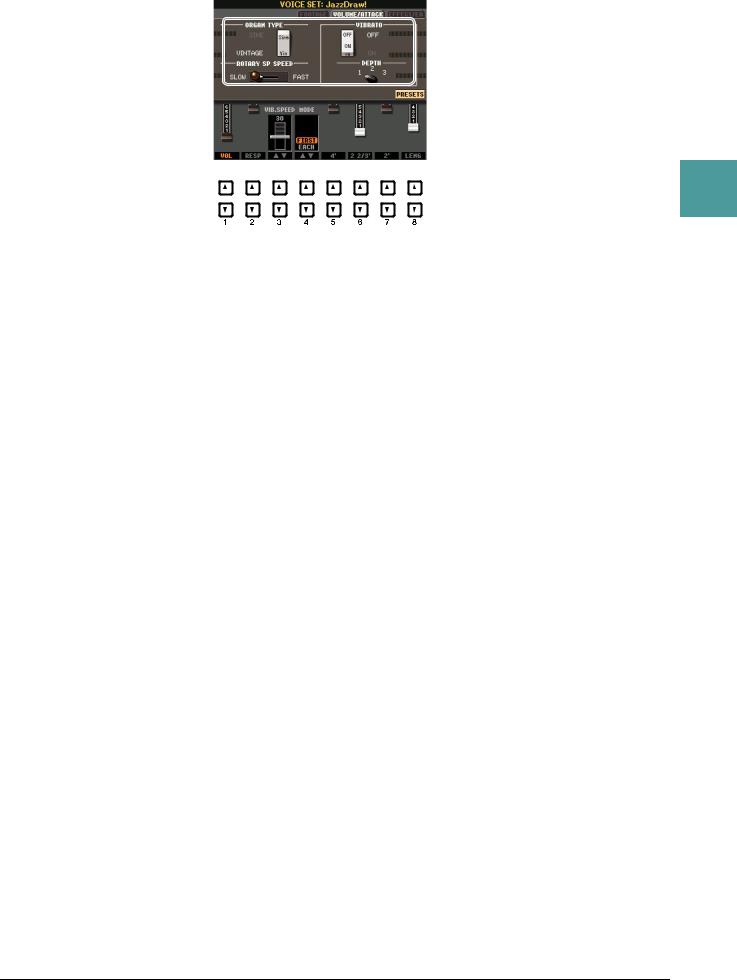
Page VOLUME/ATTACK
 Identique à la page
Identique à la page
FOOTAGE.
[1 ] |
VOL (Volume) |
Règle le volume d'ensemble des sonorités Organ Flutes. Plus la barre |
|
|
graphique est longue, plus le volume est fort. |
|
|
|
[2 ] |
RESP (Response) |
Affecte la partie d'attaque et de relâchement (page 16) du son, en augmentant |
|
(Réponse) |
ou en diminuant le temps de réaction du crescendo et du relâchement |
|
|
initiaux, sur la base des commandes FOOTAGE. Plus la valeur est élevée, |
|
|
plus le crescendo et le relâchement sont lents. |
|
|
|
[3 ] |
VIB. SPEED |
Spécifie la vitesse de l'effet de vibrato commandé par les touche |
|
(Vibrato Speed) |
Vibrato On/Off (Activation/désactivation de vibrato) (touches [F]/[G]) |
|
(Vitesse de |
et Vibrato Depth (Profondeur de vibrato) (touche [H]). |
|
vibrato) |
|
|
|
|
[4 ] |
MODE |
La commande MODE sert à basculer entre deux modes différents : |
|
|
FIRST (Première note) et EACH (Toutes les notes). En mode « FIRST », |
|
|
l'attaque (le son de percussion) s'applique exclusivement à la première note |
|
|
d'un accord ou d'un groupe de notes jouées et maintenues simultanément |
|
|
et ne concerne pas les notes suivantes. En mode EACH, l'attaque est |
|
|
appliquée de la même façon à toutes les notes. |
|
|
|
[5 ]– |
4’, 2 2/3’, 2’ |
Ces réglages déterminent le volume du son d'attaque de la sonorité |
[7 ] |
|
Organ Flutes. Les commandes 4', 2 -2/3' et 2' augmentent ou diminuent la |
|
|
puissance du son d'attaque appliqué aux longueurs en pieds correspondantes. |
|
|
Plus la barre graphique est longue, plus le volume du son d'attaque |
|
|
est élevé. |
|
|
|
[8 ] |
LENG (Length) |
Affecte la portion d'attaque du son en produisant une chute plus longue ou |
|
(Longueur) |
plus courte immédiatement après l'attaque initiale. Plus la barre graphique |
|
|
est longue, plus la chute l'est aussi. |
|
|
|
Page EFFECT/EQ
Paramètres identiques à ceux de la page « EFFECT/EQ » de la section VOICE SET décrite à la page 16.
1
Sonorités
PSR-S950/S750 Manuel de référence |
19 |
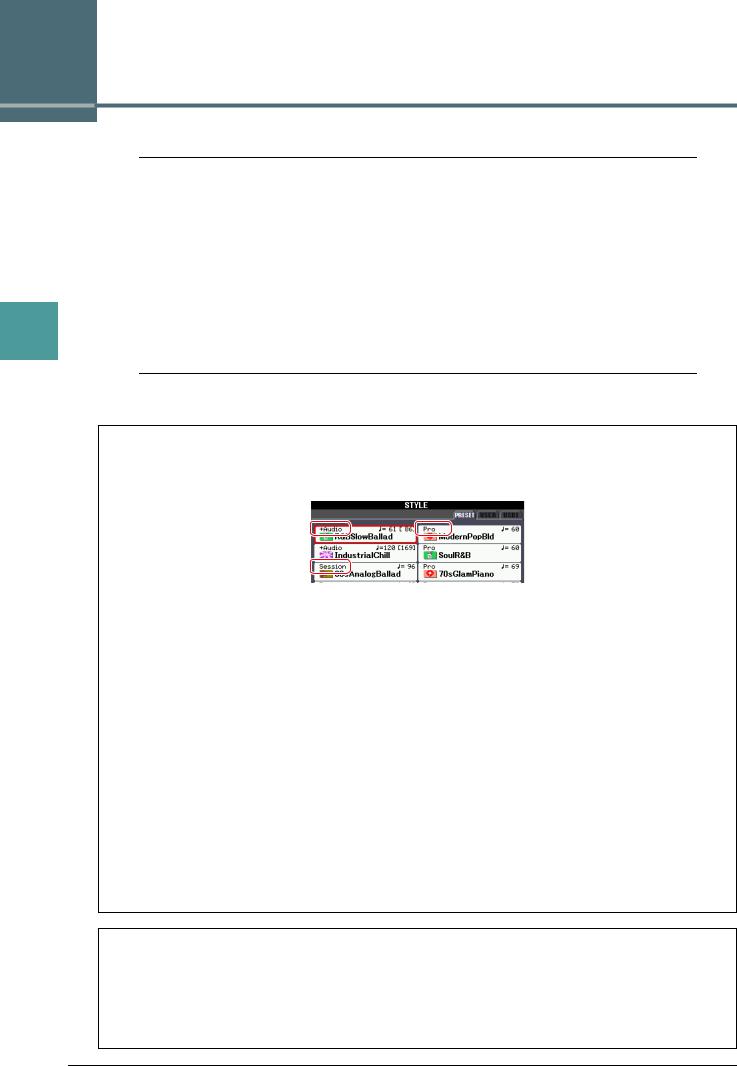
2
2
Styles
Styles
Table des matières
Sélection du type de doigté d'accord. . . . . . . . . . . . . . . . . . . . . . . . . . . . . . . . . . . . . . . . . . . . . . .21 Réglages liés à la reproduction du style . . . . . . . . . . . . . . . . . . . . . . . . . . . . . . . . . . . . . . . . . . . .23 Réglages du point de partage. . . . . . . . . . . . . . . . . . . . . . . . . . . . . . . . . . . . . . . . . . . . . . . . . . . . .25 Mémorisation des réglages d'origine dans une présélection immédiate . . . . . . . . . . . . . . . . . .26 Création/édition de styles (Style Creator) . . . . . . . . . . . . . . . . . . . . . . . . . . . . . . . . . . . . . . . . . . .27
• Enregistrement en temps réel . . . . . . . . . . . . . . . . . . . . . . . . . . . . . . . . . . . . . . . . . . . . . . . . . . . .29
• Enregistrement pas à pas . . . . . . . . . . . . . . . . . . . . . . . . . . . . . . . . . . . . . . . . . . . . . . . . . . . . . . .33
• Style Assembly (Assemblage de style) . . . . . . . . . . . . . . . . . . . . . . . . . . . . . . . . . . . . . . . . . . . . .33
• Modification de l'effet rythmique (GROOVE) . . . . . . . . . . . . . . . . . . . . . . . . . . . . . . . . . . . . . . . . .35
• Édition des données pour chaque canal (CHANNEL). . . . . . . . . . . . . . . . . . . . . . . . . . . . . . . . . .37
• Réglages du format de fichier de style (PARAMETER) . . . . . . . . . . . . . . . . . . . . . . . . . . . . . . . . .38
Types de style (caractéristiques)
Le type de style est affiché en haut à gauche du nom du style sur l'écran Style Selection (Sélection du style). Les caractéristiques qui définissent ces styles et leurs avantages pour la performance sont décrits ci-dessous.
Pro : Ces styles proposent des arrangements professionnels fantastiques combinés à des possibilités de jeu sans précédent. L'accompagnement qui en résulte suit avec précision les accords joués par le musicien. Dès lors, les changements d'accords et les harmonies colorées sont instantanément transformés en accompagnements musicaux pleins de vie.
Session : Ces styles assurent un réalisme encore plus poussé et un réel accompagnement en mélangeant
des types d'accords d'origine et des changements, ainsi que des riffs spéciaux avec changements d'accords, avec les sections principales. Ils ont été programmés de manière à « corser » vos performances et à doter d'une touche professionnelle l'exécution de certains morceaux, dans certains genres. Gardez toutefois
à l'esprit que les styles ne conviennent pas nécessairement (ou ne sont pas harmoniquement corrects) pour tous les morceaux et jeux d'accords. Dans certains cas, par exemple, un accord parfait majeur exécuté dans un morceau de musique country produit un accord de septième à l'accent « jazz », tandis qu'un accord
de basse engendre un accompagnement inapproprié ou inattendu.
+Audio (PSR-S950) : Indique le style audio. Pour plus d'informations sur les styles audio, reportez-vous au Mode d'emploi.
Pour obtenir une liste des styles présélectionnés, reportez-vous à la Liste des données téléchargeable depuis la Yamaha Manual Library.
Compatibilité des fichiers de style
Cet instrument utilise le format de fichier SFF GE. Les fichiers SFF existants peuvent être lus par cet instrument, mais ils sont convertis au format SFF GE lors de leur enregistrement (ou de leur copie) sur l'instrument. Gardez à l'esprit que les fichiers enregistrés ne pourront être lus que sur des instruments compatibles avec le format SFF GE.
Pour plus d'informations sur le format SFF GE, reportez-vous au Mode d'emploi.
20 PSR-S950/S750 Manuel de référence
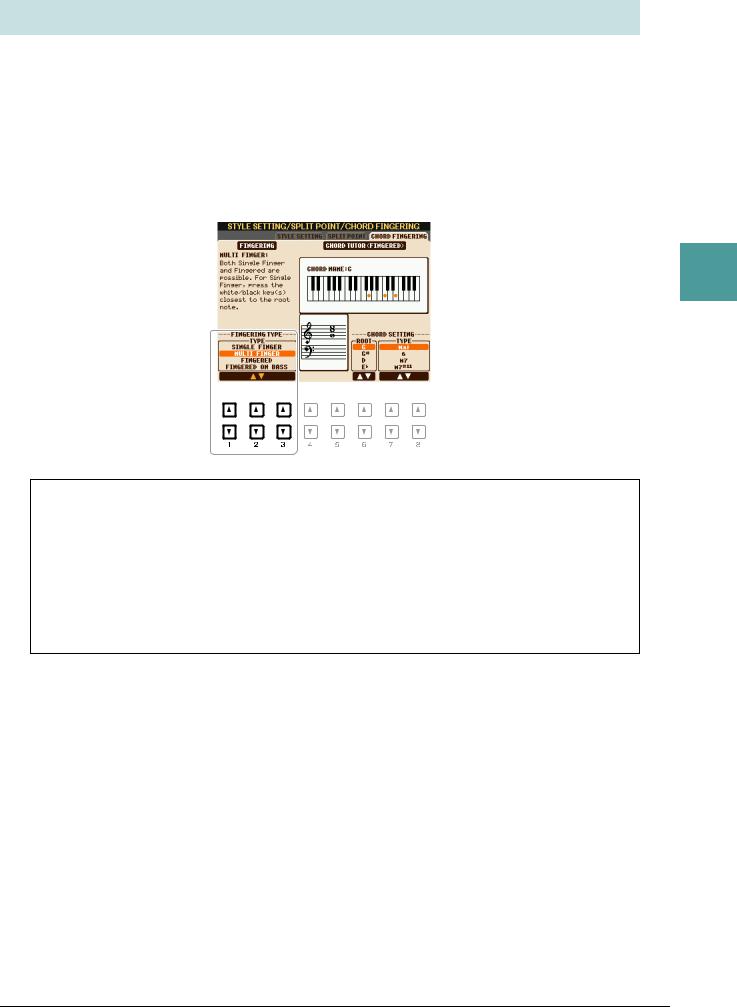
Sélection du type de doigté d'accord
Le type de doigté d'accords détermine la façon dont les accords sont spécifiés pour la reproduction du style. Vous pouvez sélectionner celui souhaité parmi les sept types existants.
1Appelez l'écran approprié.
[FUNCTION] [C] STYLE SETTING/SPLIT POINT/CHORD FINGERING (Réglage du style/ Point de partage/Doigté d'accords) TAB [E][F] CHORD FINGERING
2Appuyez sur les touches [1 ]–[3 ] pour sélectionner un doigté.
Pour plus d'informations sur les différents types de doigtés, reportez-vous à la page 22.
2
Styles
Fonction Chord Tutor (Professeur d'accords)
Lorsque cette fonction apparaît dans la moitié droite de cet écran, vous pouvez voir les notes à enfoncer pour jouer l'accord. Utilisez-la lorsque vous connaissez le nom d'un accord et ignorez comment le jouer.
Bien que cette fonction vous montre uniquement comment jouer un accord dans le cas du doigté « Fingered » (Accord à plusieurs doigts), les indications peuvent également s'avérer utiles lorsqu'un type autre que « Single Finger » (Doigté unique) est sélectionné.
Utilisez les touches [6 ] pour sélectionner la note fondamentale de l'accord, puis les touches
[7 ]–[8 ] pour choisir le type d'accord. Les notes que vous devez jouer s'affichent à l'écran.
NOTE En fonction de l'accord, certaines notes peuvent être omises.
PSR-S950/S750 Manuel de référence |
21 |
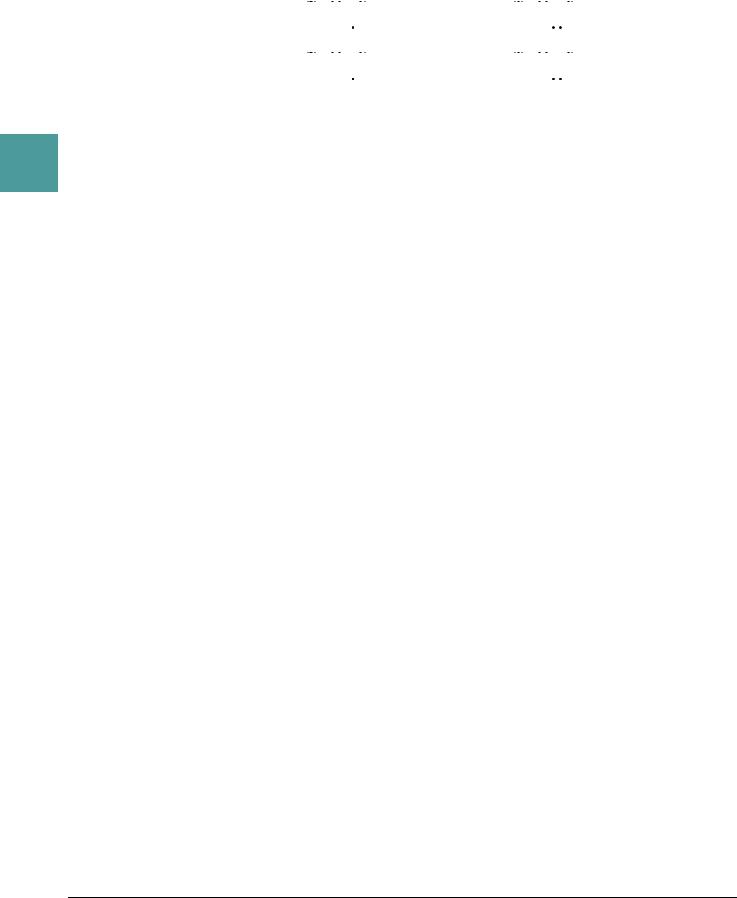
2
Styles
Types de doigtés d'accords
SINGLE FINGER |
Ce mode facilite la production d'un accompagnement bien orchestré en utilisant |
||||||||||||||||||||||
|
des accords majeurs, des accords de septième, des accords mineurs et des |
||||||||||||||||||||||
|
accords mineurs de septième en appuyant uniquement sur une, deux ou trois |
||||||||||||||||||||||
|
touches de la section des accords du clavier. |
||||||||||||||||||||||
|
|
C |
C7 |
||||||||||||||||||||
|
|
|
|
|
|
|
|
|
|
|
|
Pour jouer un accord majeur, |
|
|
|
|
|
|
|
|
|
|
Pour jouer un accord de septième, |
|
|
|
|
|
|
|
|
|
|
|
|
appuyez uniquement sur la |
|
|
|
|
|
|
|
|
|
|
appuyez simultanément sur la touche |
|
|
|
|
|
|
|
|
|
|
|
|
touche de la note fondamentale. |
|
|
|
|
|
|
|
|
|
|
de la note fondamentale de l'accord |
|
|
|
|
|
|
|
|
|
|
|
|
|
|
|
|
|
|
|
|
|
|
|
et sur une touche blanche située |
|
|
Cm |
|
|
|
|
|
|
|
|
|
|
à gauche de celle-ci. |
||||||||||
|
|
Cm7 |
|||||||||||||||||||||
|
|
|
|
|
|
|
|
|
|
|
|
Pour jouer un accord mineur, |
|
|
|
|
|
|
|
|
|
|
Pour jouer un accord mineur de |
|
|
|
|
|
|
|
|
|
|
|
|
appuyez simultanément sur la |
|
|
|
|
|
|
|
|
|
|
septième, appuyez simultanément |
|
|
|
|
|
|
|
|
|
|
|
|
touche de la note fondamentale |
|
|
|
|
|
|
|
|
|
|
sur la touche de la note fondamentale |
|
|
|
|
|
|
|
|
|
|
|
|
et sur une touche noire située |
|
|
|
|
|
|
|
|
|
|
et sur une touche blanche et une touche |
|
|
|
|
|
|
|
|
|
|
|
|
à gauche de celle-ci. |
|
|
|
|
|
|
|
|
|
|
noire situées à gauche de celle-ci. |
|
|
|
|
|
|
|
|
|
|
|
|
|
|
|
|
|
|
|
|
|
|
|
|
MULTI FINGER |
Détecte automatiquement les doigtés d'accords Single Finger et Fingered, |
||||||||||||||||||||||
(Doigté multiple) |
de sorte que vous pouvez utiliser n'importe quel doigté sans devoir basculer |
||||||||||||||||||||||
|
entre les différents types de doigté disponibles. |
||||||||||||||||||||||
|
|
|
|
|
|
|
|
|
|
|
|
|
|
|
|
|
|
|
|
|
|
|
|
FINGERED |
Vous permet de spécifier l'accord en appuyant sur les notes qui le constituent |
||||||||||||||||||||||
|
dans la section à main gauche du clavier lorsque ACMP ou la partie gauche |
||||||||||||||||||||||
|
est activé. Pour obtenir des informations sur les notes à enfoncer pour chaque |
||||||||||||||||||||||
|
accord, reportez-vous à la Liste des données (Types d'accords reconnus en |
||||||||||||||||||||||
|
mode Fingered) téléchargeable depuis la Yamaha Manual Library ou utilisez |
||||||||||||||||||||||
|
la fonction Chord Tutor dans la moitié droite de cet écran. |
||||||||||||||||||||||
|
|
|
|
|
|
|
|
|
|
|
|
|
|
|
|
|
|
|
|
|
|
|
|
FINGERED ON BASS |
Ce mode accepte les mêmes doigtés que le mode Fingered, mais la note la plus |
||||||||||||||||||||||
(Doigté sur basse) |
basse jouée dans la section des accords du clavier sert de note de basse, ce qui |
||||||||||||||||||||||
|
vous permet de jouer des accords « sur basse ». (En mode Fingered, la note |
||||||||||||||||||||||
|
fondamentale de l'accord sert toujours de note de basse.) |
||||||||||||||||||||||
|
|
|
|
|
|
|
|
|
|
|
|
|
|
|
|
|
|
|
|
|
|
|
|
FULL KEYBOARD |
Détecte les accords joués sur la plage toute entière du clavier. Les accords sont |
||||||||||||||||||||||
(Clavier complet) |
détectés de façon similaire au mode Fingered, même si vous séparez les notes |
||||||||||||||||||||||
|
entre votre main droite et votre main gauche – par exemple, si vous jouez une |
||||||||||||||||||||||
|
note de basse de la main gauche et un accord de la droite, ou si vous jouez |
||||||||||||||||||||||
|
un accord de la main gauche et une note mélodique de la droite. |
||||||||||||||||||||||
|
|
|
|
|
|
|
|
|
|
|
|
|
|
|
|
|
|
|
|
|
|
|
|
AI FINGERED |
Ce mode est à peu près identique au mode FINGERED, si ce n'est qu'il vous |
||||||||||||||||||||||
(Doigté IA) |
permet de jouer moins de trois notes pour indiquer les accords (en fonction |
||||||||||||||||||||||
|
de l'accord joué précédemment, etc.). |
|
|
|
|
|
|
|
|
|
|
|
|||||||||||
|
|
|
|
|
|
|
|
|
|
|
|
|
|
|
|
|
|
|
|
|
|
|
|
AI FULL KEYBOARD |
Ce mode est identique à Full Keyboard, si ce n'est qu'il est possible de jouer |
||||||||||||||||||||||
(Clavier complet IA) |
moins de trois notes pour indiquer les accords (en fonction de l'accord joué |
||||||||||||||||||||||
|
auparavant, etc.). Les accords de 9e, de 11e et de 13e ne peuvent pas être joués. |
||||||||||||||||||||||
|
|
|
|
|
|
|
|
|
|
|
|
|
|
|
|
|
|
|
|
|
|
|
|
NOTE « IA » signifie « Intelligence artificielle ».
22 PSR-S950/S750 Manuel de référence

Réglages liés à la reproduction du style
Cet instrument dispose d'une grande diversité de réglages pour la reproduction du style, accessibles depuis l'écran ci-dessous.
1Appelez l'écran approprié.
[FUNCTION] [C] STYLE SETTING/SPLIT POINT/CHORD FINGERING TAB [E][F] STYLE SETTING
2Utilisez les touches [1 ]–[8 ] pour chaque réglage.
2
Styles
[1 ] |
STOP ACMP |
Lorsque la fonction [ACMP] est activée et que la fonction [SYNC START] |
|
(Arrêt de |
(Début synchronisé) est désactivée, vous pouvez jouer des accords dans |
|
l'accompagnement) |
la section des accords du clavier sans reproduction du style tout en faisant |
|
|
quand même retentir les accords d'accompagnement. Dans ce cas de |
|
|
figure, appelé « Stop Accompaniment », tous les doigtés d'accord valides |
|
|
sont reconnus et la note fondamentale et le type d'accord sont indiqués |
|
|
sur l'écran. Vous pouvez déterminer ici si l'accord joué dans la section |
|
|
des accords sera entendu ou non, en réglant Stop Accompaniment en |
|
|
conséquence. |
|
|
OFF |
|
|
L'accord joué dans la section des accords est inaudible. |
|
|
STYLE |
|
|
L'accord joué dans la section des accords retentit via les sonorités |
|
|
pour la partie de pad et le canal des basses du style sélectionné. |
|
|
FIXED (Fixe) |
|
|
L'accord joué dans la section des accords retentit via la sonorité |
|
|
spécifiée, quel que soit le style sélectionné. |
|
|
NOTE Lorsque le style sélectionné contient une sonorité MegaVoice, des sons inattendus pourront |
|
|
être émis si ce réglage est spécifié sur « STYLE ». |
|
|
NOTE Lorsque vous enregistrez un morceau, l'accord détecté en cas d'activation de la fonction |
|
|
Stop Accompaniment peut être enregistré indépendamment du réglage défini ici. Veuillez noter |
|
|
que la sonorité audible et les données d'accord sont enregistrées si la fonction Stop Accompaniment |
|
|
est réglée sur « STYLE », mais que seules les données d'accord sont enregistrées si cette fonction |
|
|
est réglée sur « OFF » ou « FIXED ». |
|
|
|
PAGE SUIVANTE
PSR-S950/S750 Manuel de référence |
23 |
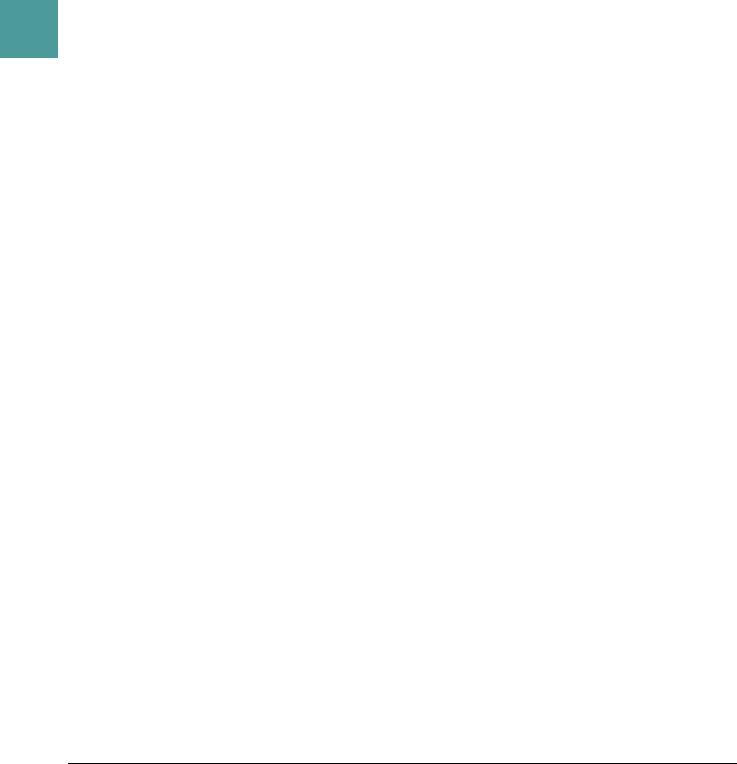
2
Styles
[2 ] |
OTS LINK |
Ce paramètre s'applique à la fonction OTS Link (Lien de présélection |
|
TIMING |
immédiate). Il détermine la synchronisation en fonction de laquelle les |
|
(Synchronisation |
réglages de présélection immédiate sont modifiés en cas de changement |
|
du lien OTS) |
de réglage des touches MAIN VARIATION [A]–[D] (Variation principale). |
|
|
(La touche [OTS LINK] doit être activée.) |
|
|
REAL TIME (Temps réel) |
|
|
La présélection immédiate est appelée automatiquement lorsque vous |
|
|
appuyez sur une touche MAIN VARIATION. |
|
|
NEXT BAR (Mesure suivante) |
|
|
La présélection immédiate est appelée à la mesure suivante, une fois |
|
|
que vous avez appuyé sur une des touches MAIN VARIATION. |
|
|
|
[3 ] |
SYNCHRO |
Cette fonction détermine la durée de maintien d'un accord avant que |
|
STOP WINDOW |
la fonction Synchro Stop (Arrêt synchronisé) ne soit automatiquement |
|
(Fenêtre d'arrêt |
annulée. Lorsque la touche [SYNC STOP] est activée et qu'elle est |
|
synchronisé) |
réglée sur une valeur autre que « OFF », la fonction Synchro Stop est |
|
|
automatiquement annulée si vous maintenez un accord plus longtemps |
|
|
que la valeur indiquée ici. Cela permet de restaurer facilement le contrôle |
|
|
normal de la reproduction du style, de sorte que vous pouvez relâcher |
|
|
les touches et continuer d'entendre le style. En d'autres termes, si vous |
|
|
relâchez les touches avant le délai défini ici, vous déclencherez la fonction |
|
|
Synchro Stop. |
|
|
|
[4 ] |
STYLE TOUCH |
Active ou désactive la réponse au toucher de la reproduction du style. |
|
(Toucher de style) |
Lorsque ce paramètre est réglé sur « ON », le volume du style change en |
|
|
fonction de la force de votre jeu dans la section des accords du clavier. |
|
|
|
[5 ]/ |
SECTION SET |
Détermine la section par défaut qui est automatiquement appelée lors |
[6 ] |
(Réglage |
de la sélection d'un style (tandis que la reproduction du style est à l'arrêt). |
|
de section) |
Lorsque ce réglage est spécifié sur « OFF » et que la reproduction du |
|
|
style arrêtée, la section active est maintenue même en cas de sélection |
|
|
d'un style différent. Lorsque l'une des sections MAIN A–D n'est pas |
|
|
incluse dans les données de style, c'est la section la plus proche qui |
|
|
est automatiquement sélectionnée. Par exemple, si la partie MAIN D |
|
|
ne figure pas dans le style choisi, la partie MAIN C sera appelée. |
|
|
|
[7 ] |
TEMPO |
Détermine si le réglage du tempo du style est modifié ou non lorsque |
|
|
vous changez de style. |
|
|
LOCK |
|
|
Le réglage de tempo précédent est toujours conservé. |
|
|
HOLD |
|
|
Durant la reproduction du style, le réglage de tempo précédent est |
|
|
conservé. Lorsque la reproduction du style est interrompue, le tempo est |
|
|
remplacé par la valeur par défaut du tempo initial pour le style sélectionné. |
|
|
RESET |
|
|
Le tempo est toujours remplacé par le tempo par défaut initial du style |
|
|
sélectionné. |
|
|
|
[8 ] |
PART ON/OFF |
Détermine si l'état d'activation/désactivation des canaux de style |
|
(Activation/ |
est modifié ou non lorsque vous changez de style. |
|
Désactivation |
LOCK |
|
de partie) |
L'état d'activation/désactivation des canaux du style précédent |
|
|
est toujours conservé. |
|
|
HOLD |
|
|
Pendant la reproduction du style, l'état d'activation/désactivation des |
|
|
canaux du style précédent est toujours conservé. Lorsque la reproduction |
|
|
du style est interrompue, tous les canaux de style sont activés. |
|
|
RESET |
|
|
Tous les canaux de style sont activés. |
|
|
|
24 PSR-S950/S750 Manuel de référence
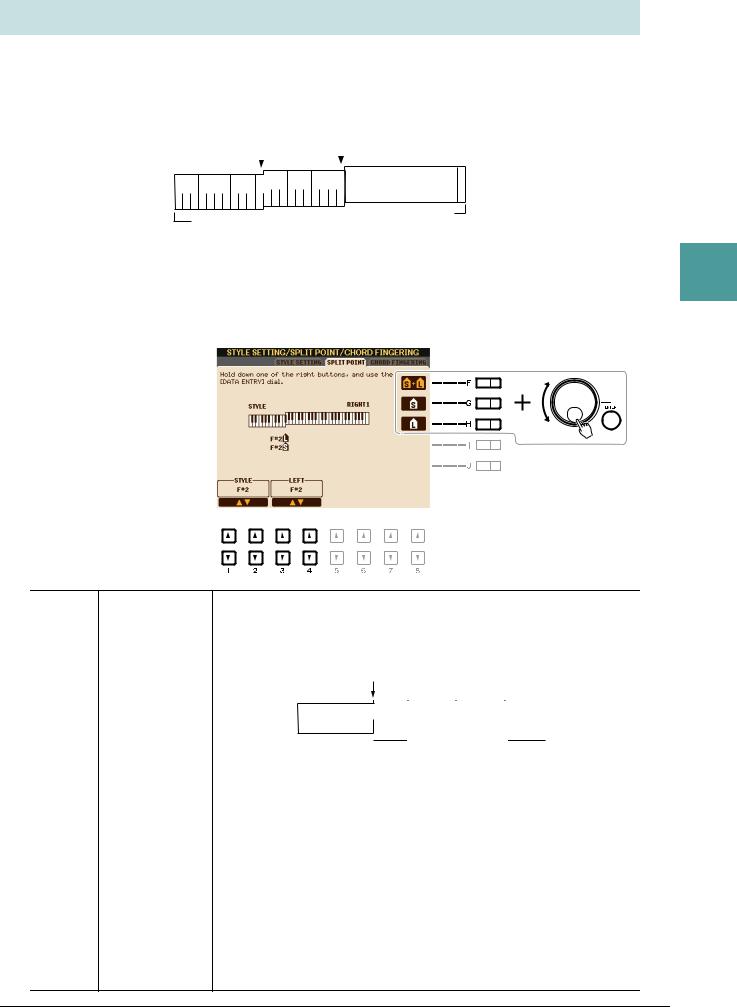
Réglages du point de partage
La touche qui divise le clavier en deux ou trois sections est appelée « point de partage ». Il existe deux types de point de partage : le « point de partage (L) » et le « point de partage (S) ». Le « point de partage (L) » divise le clavier en sections à main gauche et à main droite, tandis que le « point de partage (S) » le divise en sections d'accords et de mélodie.
Point de partage (S) |
|
|
|
|
|
|
Point de partage (L) |
|
|
|||||||||||||||||||||||||||||||||
|
|
|
|
|
|
|
|
|
|
|
|
|
|
|
|
|
|
|
|
|
|
|
|
|
|
|
|
|
|
|
|
|
|
|
|
|
|
|
|
|
|
|
|
|
|
|
|
|
|
|
|
|
|
|
|
|
|
|
|
|
|
|
|
|
|
|
|
|
|
|
|
|
|
|
|
|
|
|
|
|
|
|
|
|
|
|
|
|
|
|
|
|
|
|
|
|
|
|
|
|
|
|
|
|
|
|
|
|
|
|
|
|
|
|
|
|
|
|
|
|
|
|
|
|
|
|
|
|
|
|
|
|
|
|
|
|
|
|
|
|
|
|
|
|
|
|
|
|
|
|
|
|
|
|
|
|
|
|
|
|
|
|
|
|
|
|
|
|
|
|
|
|
|
|
|
|
|
Section à main droite |
Section |
|
|
Section |
|
|
|
|
|
à main gauche |
|
|
(sonorités RIGHT 1 et 2) |
|
|
|
|
|
|||
des accords |
|
|
|
|
||
|
|
(sonorité LEFT) |
|
|
|
|
|
|
|
|
|
|
1Appelez l'écran approprié.
[FUNCTION] [C] STYLE SETTING/SPLIT POINT/CHORD FINGERING TAB [E][F] SPLIT POINT
2Spécifiez le point de partage.
2
Styles
[F] |
Point de partage |
Règle les points de partage (S) et (L) sur la même note. Appuyez sur la |
|
(S+L) |
touche [F] et tournez le cadran [DATA ENTRY]. Vous pouvez également |
|
|
spécifier le point de partage directement depuis le clavier en appuyant sur |
|
|
la touche souhaitée du clavier tout en maintenant la touche [F] enfoncée. |
|
|
Point de partage (S+L) |
|
|
|
|
|
|
|
|
|
|
|
|
|
|
|
|
|
|
|
|
|
|
|
|
|
|
|
|
|
|
|
|
|
|
|
|
|
|
|
|
|
|
|
|
|
|
|
|
|
|
|
|
|
|
|
|
|
|
|
|
|
|
|
|
|
|
|
|
|
|
|
|
|
|
|
|
|
|
|
|
|
|
|
|
|
|
|
|
|
|
|
|
|
|
|
|
|
|
|
|
|
|
|
|
|
|
|
|
|
|
|
|
|
|
|
|
|
|
|
|
|
|
|
|
|
|
|
|
|
|
|
|
|
|
|
|
|
|
|
|
|
|
Section à main droite |
|
||||||||||||||||||||
|
|
|
|
|
|
|
|
|
|
|
|
|
|
|
|
|
|
|
|
|||||||||||||||||||||
|
|
|
|
|
Section des |
|
|
|
|
|
|
|
||||||||||||||||||||||||||||
|
|
|
|
|
|
|
|
|
|
|
||||||||||||||||||||||||||||||
|
|
|
|
|
|
|
(sonorités RIGHT 1 et 2) |
|||||||||||||||||||||||||||||||||
|
|
|
|
|
accords et |
|
|
|
|
|
|
|||||||||||||||||||||||||||||
|
|
|
|
|
|
|
|
|
|
|
|
|
|
|
|
|
|
|
|
|
|
|
|
|
|
|
|
|||||||||||||
|
|
|
|
à main gauche |
|
|
|
|
|
|
|
|
|
|
|
|
|
|
|
|
|
|
|
|
|
|
|
|||||||||||||
|
|
|
|
(sonorité LEFT) |
|
|
|
|
|
|
|
|
|
|
|
|
|
|
|
|
|
|
|
|
|
|
|
|||||||||||||
|
|
|
|
|
|
|
|
|
|
|
|
|
|
|
|
|
|
|
|
|
|
|
|
|
|
|
|
|
|
|
|
|
|
|
|
|
|
|
|
|
[G] |
Point de |
Spécifie chacun des points de partage. Appuyez sur une touche de votre |
||||||||||||||||||||||||||||||||||||||
|
partage (S) |
choix et tournez le cadran [DATA ENTRY]. Vous pouvez également régler |
||||||||||||||||||||||||||||||||||||||
|
|
la valeur du paramètre Split Point directement depuis le clavier en appuyant |
||||||||||||||||||||||||||||||||||||||
[H] |
Point de |
|||||||||||||||||||||||||||||||||||||||
sur la touche souhaitée au clavier tout en maintenant les touches [G] ou [H] |
||||||||||||||||||||||||||||||||||||||||
|
partage (L) |
|||||||||||||||||||||||||||||||||||||||
|
enfoncées. |
|
|
|
|
|
|
|
|
|
|
|
|
|
|
|
|
|
|
|
|
|
|
|||||||||||||||||
|
|
|
|
|
|
|
|
|
|
|
|
|
|
|
|
|
|
|
|
|
|
|
|
|||||||||||||||||
|
|
NOTE Le point de partage (L) ne peut pas être inférieur au point de partage (S). |
||||||||||||||||||||||||||||||||||||||
|
|
|
|
|
|
|
|
|
|
|
|
|
|
|
|
|
|
|
|
|
|
|
|
|
|
|
|
|
|
|
|
|
|
|
|
|
|
|
|
|
[1 ]/ |
STYLE |
Vous pouvez spécifier les différents points de partage par leur nom de note. |
||||||||||||||||||||||||||||||||||||||
[2 ] |
|
« STYLE » correspond au point de partage (S) et « LEFT » au point de |
||||||||||||||||||||||||||||||||||||||
|
|
partage (L). |
|
|
|
|
|
|
|
|
|
|
|
|
|
|
|
|
|
|
|
|
|
|
||||||||||||||||
[3 ]/ |
LEFT |
|
|
|
|
|
|
|
|
|
|
|
|
|
|
|
|
|
|
|
|
|
|
|||||||||||||||||
|
|
|
|
|
|
|
|
|
|
|
|
|
|
|
|
|
|
|
|
|
|
|
|
|
|
|
|
|
|
|
|
|
|
|
|
|
|
|||
[4 ] |
|
|
|
|
|
|
|
|
|
|
|
|
|
|
|
|
|
|
|
|
|
|
|
|
|
|
|
|
|
|
|
|
|
|
|
|
|
|
|
|
PSR-S950/S750 Manuel de référence |
25 |

2
Styles
Mémorisation des réglages d'origine dans une présélection immédiate
Vous pouvez mémoriser vos réglages de panneau d'origine dans une présélection immédiate. La nouvelle présélection immédiate créée sera enregistrée dans le lecteur User en tant que style et vous pourrez l'appeler en tant que partie du style.
1Sélectionnez le style souhaité pour mémoriser votre présélection immédiate.
2Effectuez les réglages de panneau souhaités, notamment pour les sonorités et les effets.
3Appuyez sur la touche [MEMORY] (Mémoire) de la section REGISTRATION MEMORY.
L'écran REGISTRATION MEMORY CONTENTS s'affiche. Il est cependant inutile de spécifier les éléments car les réglages On/Off de cet écran n'affectent pas la présélection immédiate.
4Appuyez sur une des touches ONE TOUCH SETTING [1]–[4] sur laquelle vous souhaitez mémoriser vos réglages de panneau.
Un message s'affiche. Pour mémoriser différents réglages de panneau sur d'autres touches, appuyez sur la touche [G] (NO) (Non), puis répétez les étapes 2–4.
NOTE Les touches OTS sur lesquelles aucun de vos réglages de panneau d'origine n'a été mémorisé conservent les réglages OTS du style d'origine.
5Appuyez sur la touche [F] (YES) (Oui) pour appeler l'écran Style Selection et sauvegardez la présélection immédiate sous forme de style.
Pour obtenir des instructions sur la sauvegarde, reportez-vous à la section Procédures de base du Mode d'emploi.
AVIS
Les réglages de panneau mémorisés (présélections immédiates) seront perdus si vous changez de style ou mettez l'instrument hors tension sans avoir exécuté l'opération de sauvegarde.
26 PSR-S950/S750 Manuel de référence
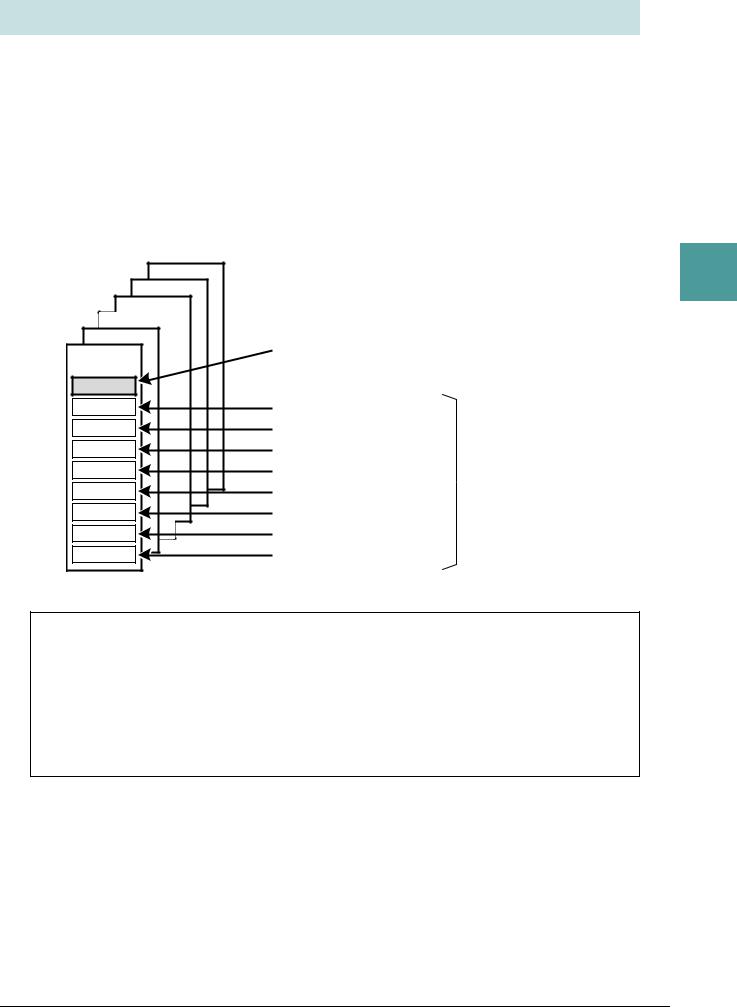
Création/édition de styles (Style Creator)
La fonction Style Creator (Créateur de styles) vous permet de créer votre propre style original en enregistrant le motif rythmique via votre performance au clavier et en utilisant les données de style déjà enregistrées. Sélectionnez le style présélectionné qui se rapproche le plus du type que vous voulez créer, puis enregistrez le motif rythmique, la ligne de basse, les accords d'accompagnement ou la phrase (appelés « motif source » dans Style Creator) pour les différents canaux de chaque section.
Structure des données de style – constituée de motifs sources
Un style est constitué de différentes sections (introduction, partie principale, coda, etc.), qui possèdent chacune huit canaux distincts, appelés « motifs sources ». La fonction Style Creator vous permet de créer un style en enregistrant séparément le motif source de chaque canal ou en important des données de motif à partir d'autres styles existants.
Coda 3
Coda 2
Introduction
Variation rythmique
Principale B
Principale A
Partie audio |
Rythme 1 |
Rythme 2 |
Basse
Accord 1
Accord 2
Pad
Phrase 1
Phrase 2
(Uniquement pour le PSR-S950)
Utilisée telle quelle en cas de sélection d'un style audio en guise de données de départ. Elle ne peut pas être modifiée ou supprimée.
Enregistrement ou copie à partir d'un autre style
Enregistrement ou copie à partir d'un autre style
Enregistrement ou copie à partir d'un autre style
Enregistrement ou copie à partir d'un autre style
|
|
Création d'un motif source |
|
|
|
Enregistrement ou copie à partir d'un autre style |
|
pour chaque canal séparément |
Enregistrement ou copie à partir d'un autre style |
|
|
Enregistrement ou copie à partir d'un autre style |
|
|
Enregistrement ou copie à partir d'un autre style |
|
|
(PSR-S950) Limitations applicables à la partie audio :
•Si vous sélectionnez un style audio présélectionné en guise de données de départ, la partie audio sera utilisée telle quelle. La partie audio ne peut pas être supprimée, modifiée ou créée à partir de zéro.
•Le style créé qui contient la partie audio peut uniquement être utilisé via un instrument prenant en charge les styles audio, ainsi que le format SFF GE.
•Vous ne pouvez pas copier la partie audio depuis un autre style ou une autre section sur la page ASSEMBLE (Assemblage). Si vous voulez utiliser une partie audio spécifique, assurez-vous de sélectionner le style audio correspondant avant d'appeler l'écran Style Creator.
2
Styles
PSR-S950/S750 Manuel de référence |
27 |
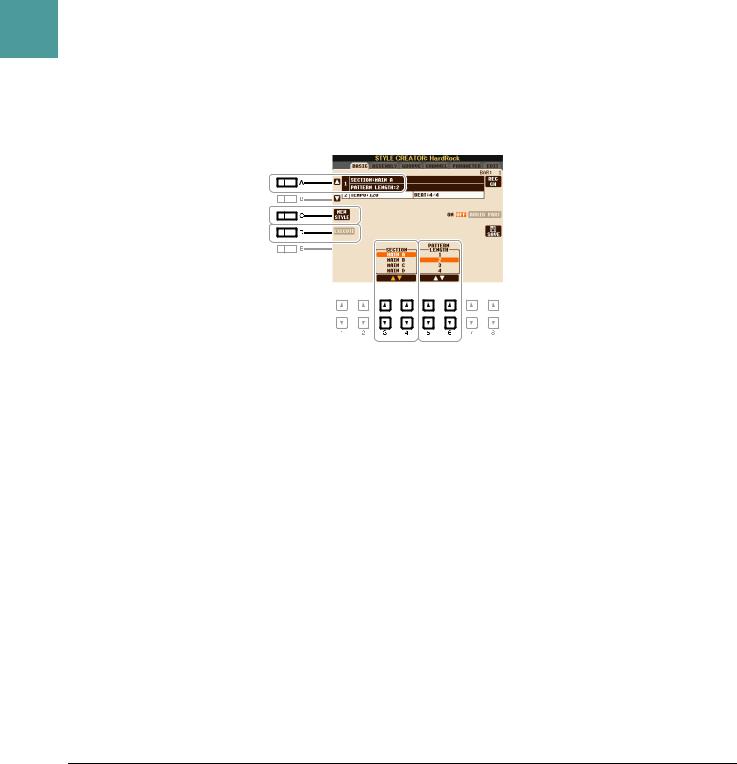
2
Styles
Création d'un style – procédure de base
1Sélectionnez le style souhaité en guise de donnée de départ.
2Appuyez successivement sur les touches [FUNCTION], [F] (DIGITAL REC MENU) (Menu d'enregistrement numérique) et [B] (STYLE CREATOR) pour appeler l'écran Style Creator.
3Depuis la page BASIC (Base), sélectionnez une section, puis effectuez les autres réglages nécessaires.
• Sélectionnez une section à modifier ou à enregistrer. Si l'indication REC CHANNEL (Canal
d'enregistrement) apparaît dans la moitié inférieure de l'écran, appuyez sur la touche [EXIT] (Quitter), puis sur [A] pour sélectionner « 1 SECTION », et utilisez les touches [3 ]–[4 ] pour sélectionner une section.
•Si vous créez un style entièrement à partir de zéro, appuyez sur la touche [C] (NEW STYLE) (Nouveau style) pour appeler un nouveau style vide.
•Pour la section actuelle, sélectionnez la longueur du motif à l'aide des touches [5 ]–[6 ].
Une fois la sélection effectuée, appuyez sur la touche [D] (EXECUTE) pour valider la longueur spécifiée. Notez que si vous sélectionnez un style audio en guise de données de départ, la modification de la longueur du motif supprimera la partie audio correspondante.
•Réglez le tempo et le type de mesure de l'ensemble du style actuel dans l'écran appelé à l'aide de la touche [B].
4Créez le motif source pour chaque canal.
•Enregistrement en temps réel sur la page BASIC (page 29)
Vous permet d'enregistrer le style simplement en jouant au clavier.
•Enregistrement pas à pas sur la page EDIT (Édition) (page 33)
Vous permet d'entrer chaque note individuellement.
•Assemblage de style sur la page ASSEMBLY (page 33)
Vous permet de copier divers motifs à partir d'autres styles présélectionnés ou de styles que vous avez déjà créés.
5Éditez les données de canal déjà enregistrées.
•Édition des données de canal sur les pages GROOVE (page 35), CHANNEL (Canal) (page 37) et EDIT (page 33)
Vous permet de modifier la sensation rythmique, la quantification, la vélocité, etc.
•Édition des paramètres SFF sur la page PARAMETER (Paramètre) (page 38)
Vous permet de copier divers motifs à partir d'autres styles présélectionnés ou de styles que vous avez déjà créés.
6Répétez les étapes 3 à 5 selon les besoins.
7Appuyez sur la touche [J] (SAVE) pour sauvegarder le style créé.
Pour plus de détails, reportez-vous à la section Procédures de base du Mode d'emploi.
28 PSR-S950/S750 Manuel de référence
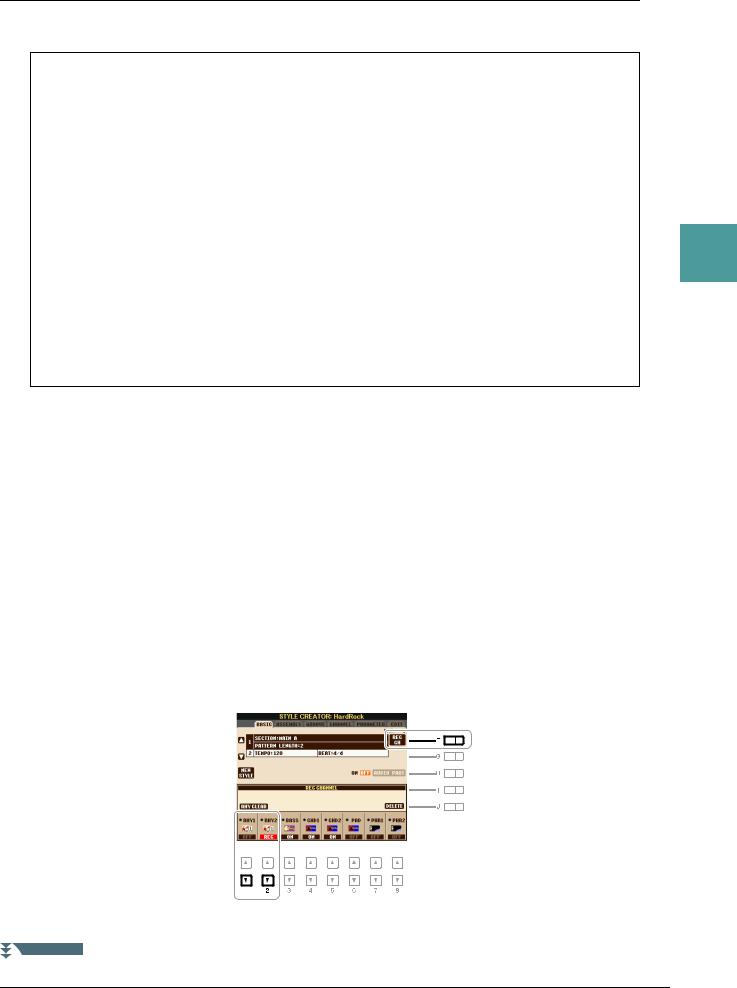
Enregistrement en temps réel
La page BASIC vous permet d'enregistrer votre motif rythmique original depuis le clavier.
Caractéristiques de l'enregistrement en temps réel dans Style Creator
•Enregistrement en boucle
La reproduction du style répète « en boucle » les motifs rythmiques de plusieurs mesures. De même, l'enregistrement de style s'effectue au moyen de boucles. Par exemple, si vous commencez à enregistrer une section MAIN à deux mesures, les deux mesures seront enregistrées de manière répétée. Les notes que vous enregistrez sont reproduites à partir de la répétition suivante (boucle), ce qui vous permet de poursuivre l'enregistrement tout en écoutant les données déjà enregistrées.
•Enregistrement par surimpression
Cette méthode permet d'enregistrer de nouvelles données sur un canal contenant déjà des données enregistrées, sans supprimer les données originales. Lors de l'enregistrement d'un style, les données enregistrées ne sont pas supprimées, sauf en cas d'utilisation de fonctions telles que Rhythm Clear (Effacer le rythme) (page 30) et Delete (page 31). Par exemple, si vous commencez l'enregistrement par une partie principale à deux mesures, celles-ci seront répétées plusieurs fois. Les notes que vous enregistrez sont reproduites à partir de la répétition suivante, ce qui vous permet de superposer de nouveaux éléments dans la boucle tout en écoutant les éléments déjà enregistrés. Lorsque vous créez un style reposant sur un style interne existant, l'enregistrement par surimpression s'applique uniquement aux canaux rythmiques. Pour tous les autres canaux (à l'exception des canaux de rythme), vous devez supprimer les données d'origine avant l'enregistrement.
Enregistrement des canaux rythmiques 1–2
La procédure ci-dessous s'applique à l'étape 4 de la Procédure de base de la page 28.
•Si vous sélectionnez un style audio en guise de données de départ :
Vous pouvez activer ou désactiver la reproduction de la partie audio via la touche [H]. Vous ne pouvez par contre pas la modifier ou la supprimer. Veuillez noter que le motif rythmique de cette partie sera utilisé dans le nouveau style que vous comptez créer. Si vous voulez créer une phrase rythmique
en plus de la partie audio, suivez les étapes ci-dessous.
1 Depuis la page BASIC, appuyez sur la touche [1 ] ou [2 ] tout en maintenant la touche [F] (REC CH) (Canal d'enregistrement) enfoncée pour sélectionner le canal souhaité en tant que cible de l'enregistrement.
Vous pouvez sélectionner un canal rythmique en tant que cible de l'enregistrement, et ce qu'il contienne déjà ou non des données enregistrées. S'il renferme déjà des données enregistrées, vous pouvez ajouter des notes aux données existantes.
2
Styles
PAGE SUIVANTE
PSR-S950/S750 Manuel de référence |
29 |

2
Styles
2Si nécessaire, sélectionnez une sonorité, puis exercez-vous à jouer le motif rythmique à enregistrer.
Appuyez sur la touche [1 ] ou [2 ] (canal sélectionné) pour appeler l'écran Voice Selection, puis sélectionnez la sonorité voulue (Drum Kit, par exemple). Après avoir effectué cette sélection, appuyez sur la touche [EXIT] pour revenir à l'écran d'origine. Une fois la sonorité sélectionnée, exercez-vous sur le motif rythmique à enregistrer.
•Sonorités disponibles pour l'enregistrement
Aux fins de l'enregistrement, vous pouvez sélectionner n'importe quelle sonorité, à l'exception des sonorités Organ Flutes, pour le canal RHY1.
Seuls les kits de batterie/SFX peuvent être utilisés à des fins d'enregistrement pour le canal RHY2.
3Appuyez sur la touche STYLE CONTROL [START/STOP] pour lancer l'enregistrement.
Tandis que les données déjà enregistrées sont reproduites, utilisez les touches [1 ]–[8 ] pour activer
ou désactiver chaque canal à votre guise. Si vous avez sélectionné un style audio en guise de données de départ, activez ou désactivez la partie audio à l'aide de la touche [H].
4Dès que la reproduction en boucle revient au premier battement de la première mesure, commencez à jouer le motif rythmique à enregistrer.
Si le rythme est difficile à jouer en temps réel, divisez-le en plusieurs parties et reproduisez chacune d'elles séparément pendant la reproduction en boucle, comme illustré dans l'exemple ci-dessous.
1er tour de la boucle
Grosse caisse
2e tour de la boucle
Caisse claire
Grosse caisse
3e tour de la boucle
Cymbale charleston
Caisse claire
Grosse caisse
Si vous commettez une erreur ou jouez des notes incorrectes :
Vous pouvez supprimer les notes d'un instrument de batterie spécifique. Appuyez sur la touche correspondante du clavier tout en maintenant la touche [E] (RHY CLEAR) (Effacer le rythme) enfoncée.
5Appuyez sur la touche [START/STOP] pour arrêter la reproduction.
Si vous voulez ajouter plus de notes, appuyez à nouveau sur la touche [START/STOP] pour poursuivre l'enregistrement.
6Appuyez sur la touche [1 ] ou [2 ] pour désactiver l'enregistrement.
30 PSR-S950/S750 Manuel de référence
